Asus TF303CL E-Manual [et]
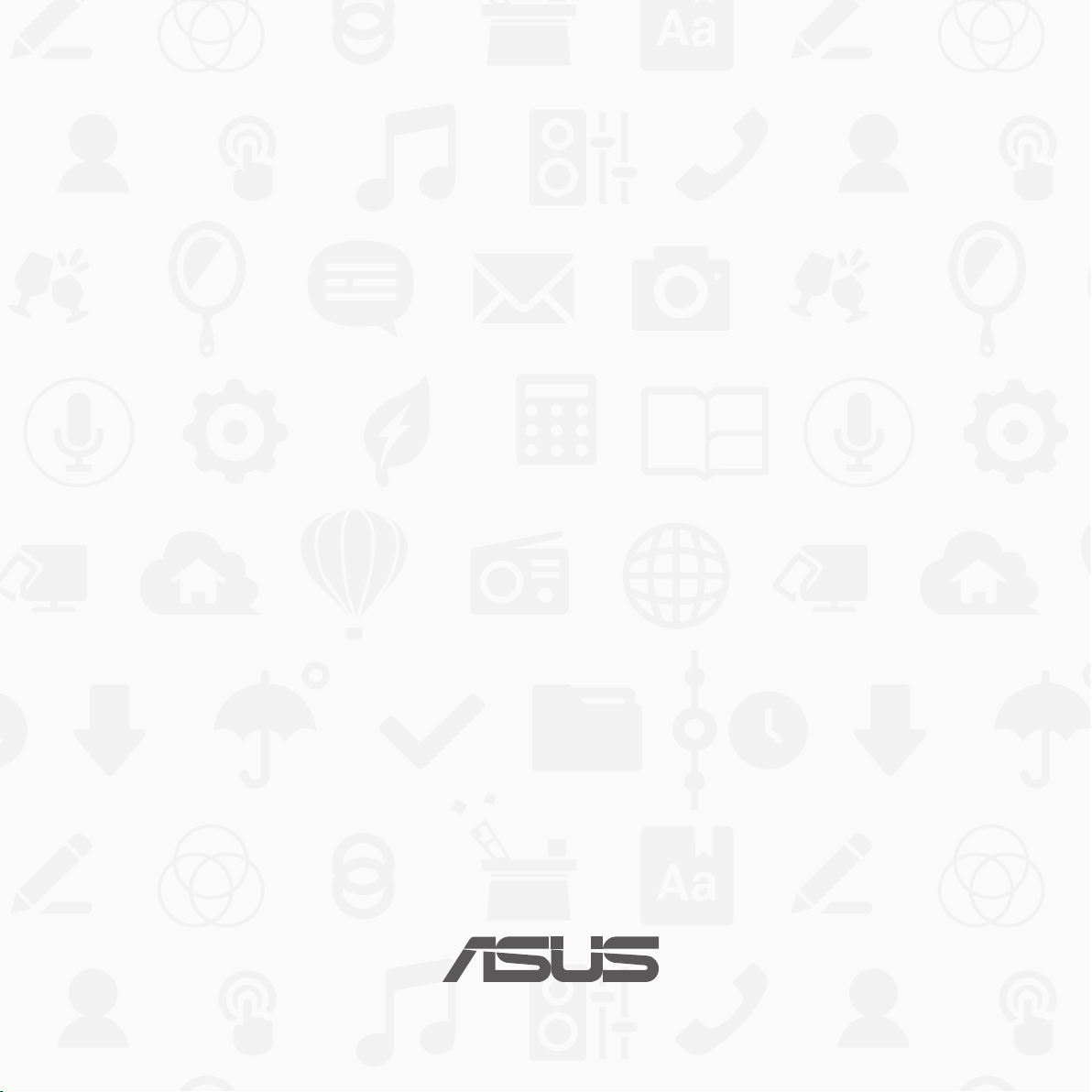
ASUS Tablet
ELEKTROONILINE
KASUTUSJUHEND
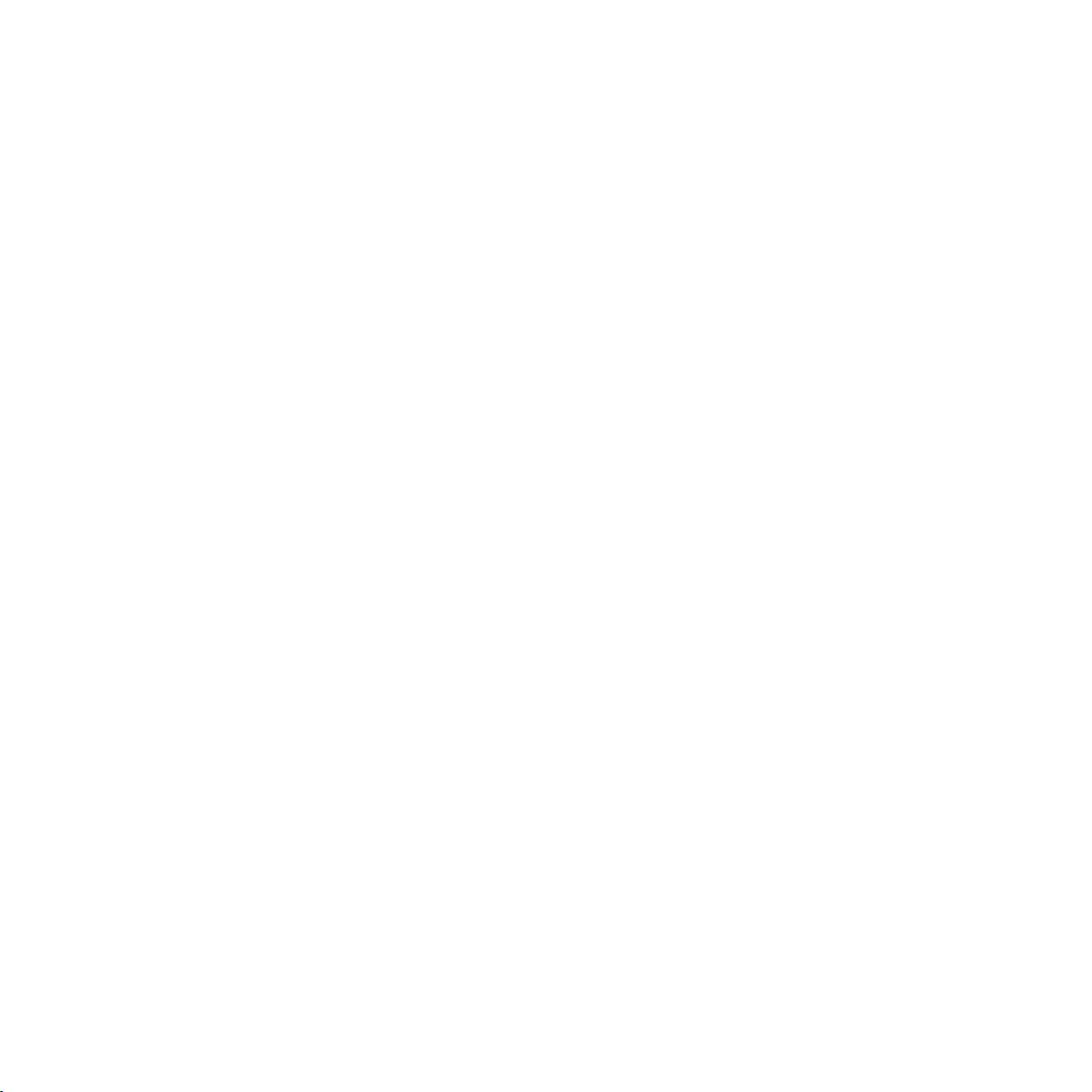
EE9031
Oktoober 2014
Esimene väljaanne
2
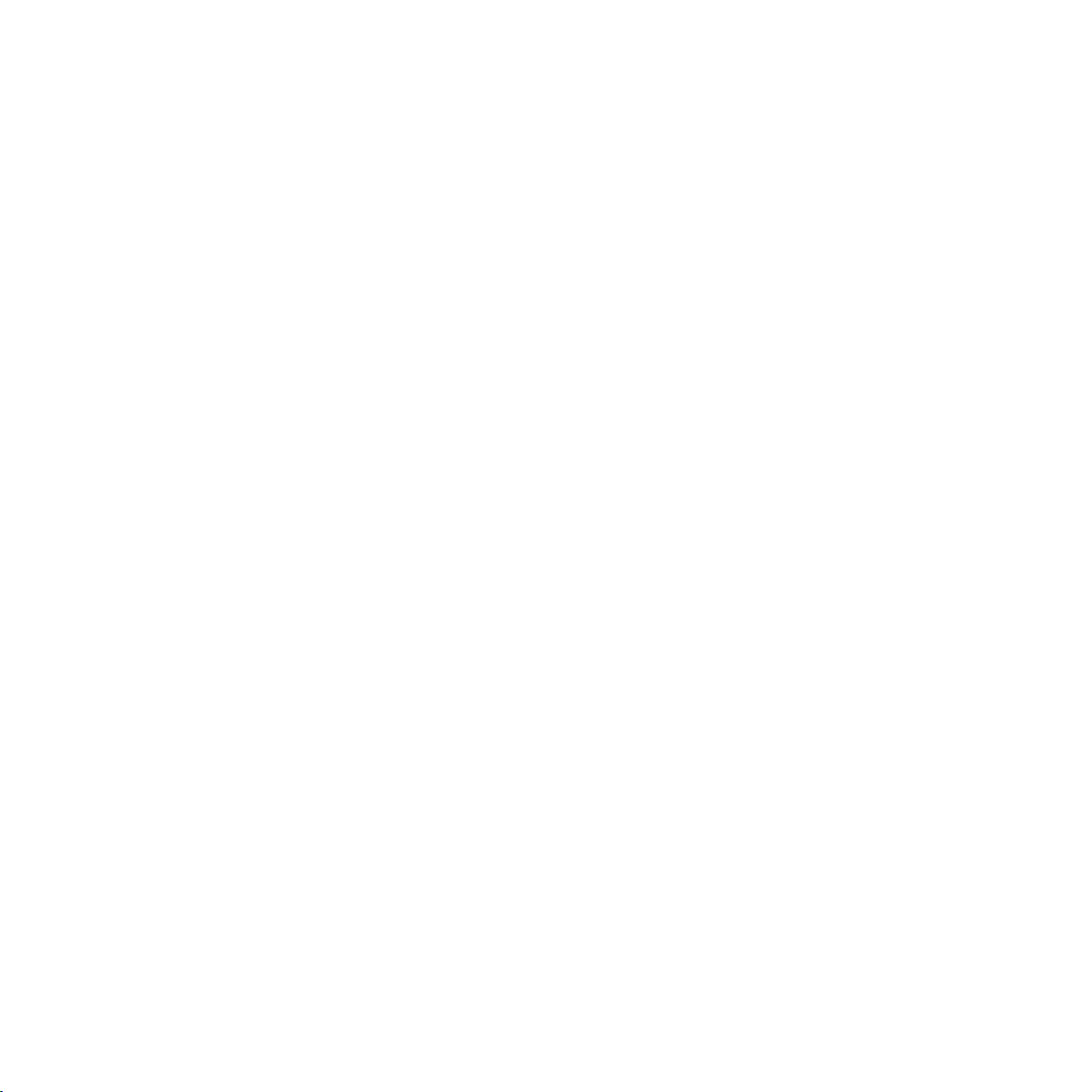
Sisukord
Juhendis kasutatavad märksõnad ..............................................................................................9
Hooldamine ja ohutus ............................................................................................................... 10
Juhised ................................................................................................................................................................... 10
Nõuetekohane hävitamine ............................................................................................................................. 11
1 Zeni kasutamiseks ettevalmistamine.
Osad ja nende otstarve .................................................................................................................................... 14
Mikro-SIM-kaardi paigaldamine ................................................................................................................... 15
Mälukaardi paigaldamine ............................................................................................................................... 17
ASUS Tablet laadimine ..................................................................................................................................... 21
ASUSe tahvelarvuti sisse- ja väljalülitamine .............................................................................................24
ASUSe mobiilse doki (lisavarustus) kasutamine ..................................................................................... 27
2 Pole paremat kohta kui kodu
Zeni kodu funktsioonid ............................................................................................................. 36
Kodukuva .............................................................................................................................................................. 36
Kodukuva haldamine .......................................................................................................................................38
Kiirsätted ............................................................................................................................................................... 42
ASUSe klaviatuuri sätted ................................................................................................................................. 46
Häälotsing .............................................................................................................................................................47
Lukustuskuva ....................................................................................................................................................... 50
ASUSe tahvelarvuti arvutiga ühendamine ............................................................................. 51
Sülearvutiga ühendamine .............................................................................................................................. 51
Lauaarvutiga ühendamine ............................................................................................................................. 52
3 Kontaktide haldamine
Kontaktide haldamine .............................................................................................................. 54
Kontaktide lisamine ..........................................................................................................................................54
Kontaktide importimine .................................................................................................................................. 55
Kontaktide eksportimine ................................................................................................................................56
3
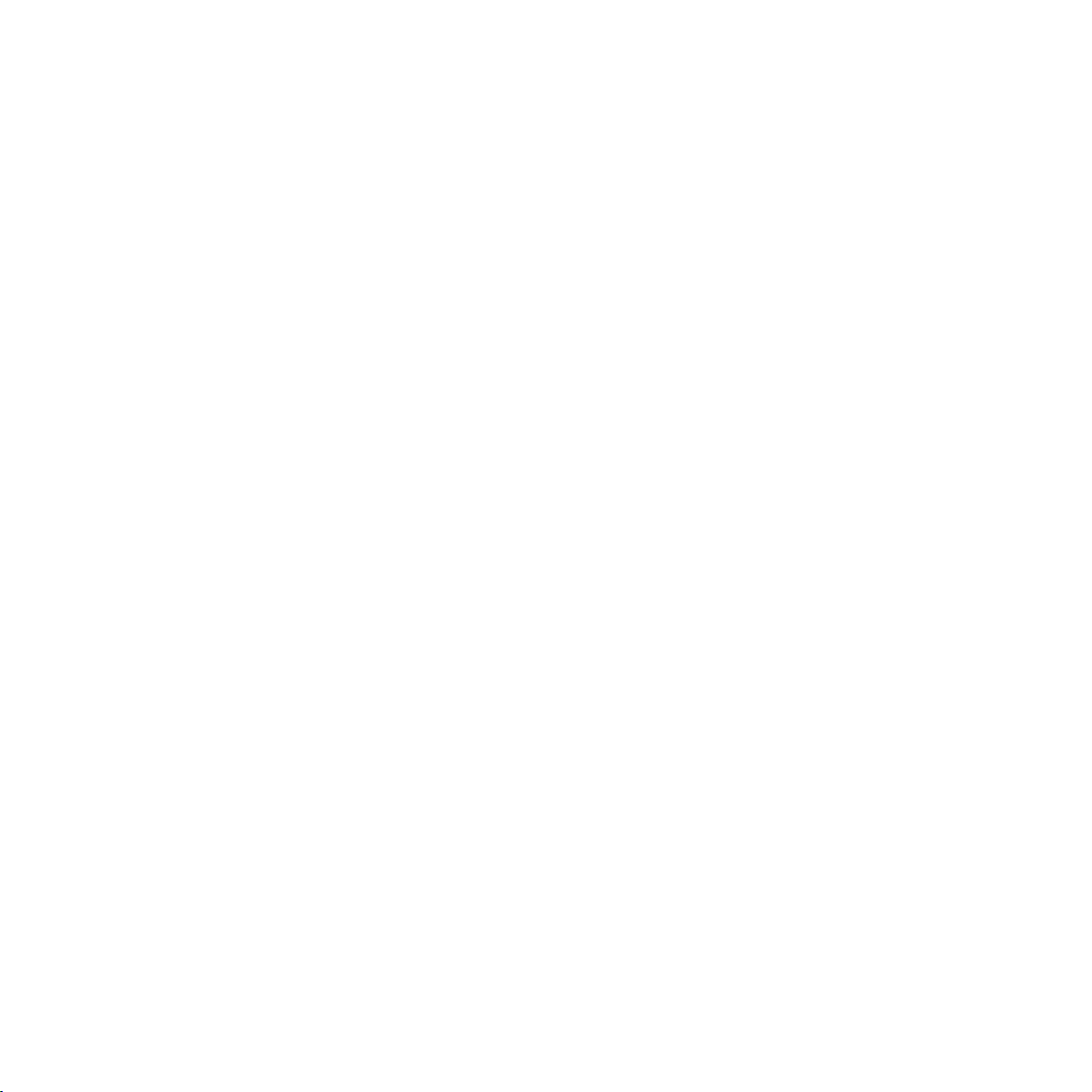
4. Saada sõnumeid jms
Sõnumside ................................................................................................................................. 58
Sõnumite saatmine ja neile vastamine ...................................................................................................... 58
Sõnumirakenduse seadistamine .................................................................................................................. 59
Omlet Chat ................................................................................................................................. 60
Omlet Chati konto registreerimine ..............................................................................................................60
Omlet Chati kasutamine ..................................................................................................................................63
Multimeediumsõnumite saatmine .............................................................................................................. 64
5 E-posti kasutamine
E-post .......................................................................................................................................... 66
E-posti konto algseadistamine ...................................................................................................................... 66
E-posti kontode lisamine.................................................................................................................................67
Gmail .......................................................................................................................................... 68
Gmaili konto algseadistamine ....................................................................................................................... 68
6 Pildistamine
Kaamera rakenduse käivitamine ............................................................................................. 72
Lukustuskuval ...................................................................................................................................................... 72
Kodukuval ............................................................................................................................................................. 72
Kuval Kõik rakendused ..................................................................................................................................... 72
Helitugevuse klahvi kasutamine .................................................................................................................. 72
Kaamera esmakordne kasutamine .......................................................................................... 73
Juhend ...................................................................................................................................................................73
Piltide asukohad .................................................................................................................................................73
Kaamera kodukuva ................................................................................................................... 74
Pildisätted .............................................................................................................................................................75
Video sätted .........................................................................................................................................................77
4
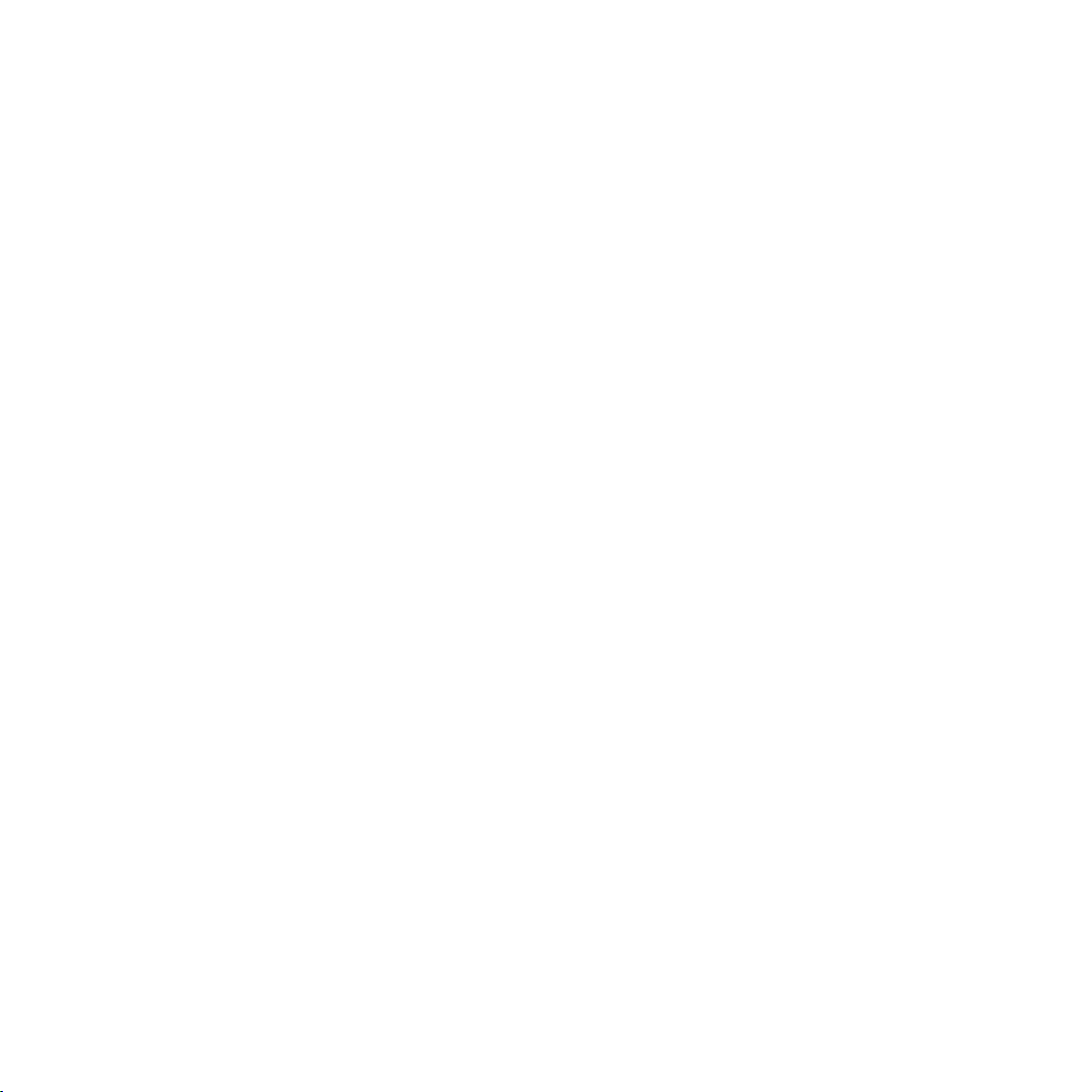
Kaamera lisafunktsioonid ......................................................................................................... 78
Eelvõte ...................................................................................................................................................................78
HDR .........................................................................................................................................................................79
Panoraam ..............................................................................................................................................................79
Öö ............................................................................................................................................................................80
Autoportree .........................................................................................................................................................81
Väljasügavus ........................................................................................................................................................82
Nutikas kärpimine ..............................................................................................................................................82
Kõik naeratavad ..................................................................................................................................................83
Viimistlemine .......................................................................................................................................................83
GIF-animatsioon ................................................................................................................................................. 84
Aeglustus ..............................................................................................................................................................84
Party Link ................................................................................................................................... 85
Fotode jagamine ................................................................................................................................................85
Fotode vastuvõtmine .......................................................................................................................................87
7 Galerii
Galerii kasutamine .................................................................................................................... 90
Põhikuva ................................................................................................................................................................90
Muude allikate failide vaatamine ................................................................................................................. 91
Failide jagamine galeriist ................................................................................................................................92
Failide galeriist kustutamine ..........................................................................................................................92
Pildi redigeerimine ............................................................................................................................................93
Pisipiltide või fotode suurendamine ja vähendamine ..........................................................................93
8 Töötage kõvasti, mängige veelgi kõvemini
Supernote .................................................................................................................................. 96
Uue märkmiku loomine ................................................................................................................................... 98
Märkmiku jagamine pilves .............................................................................................................................98
Märkmete jagamine pilves ............................................................................................................................. 98
5
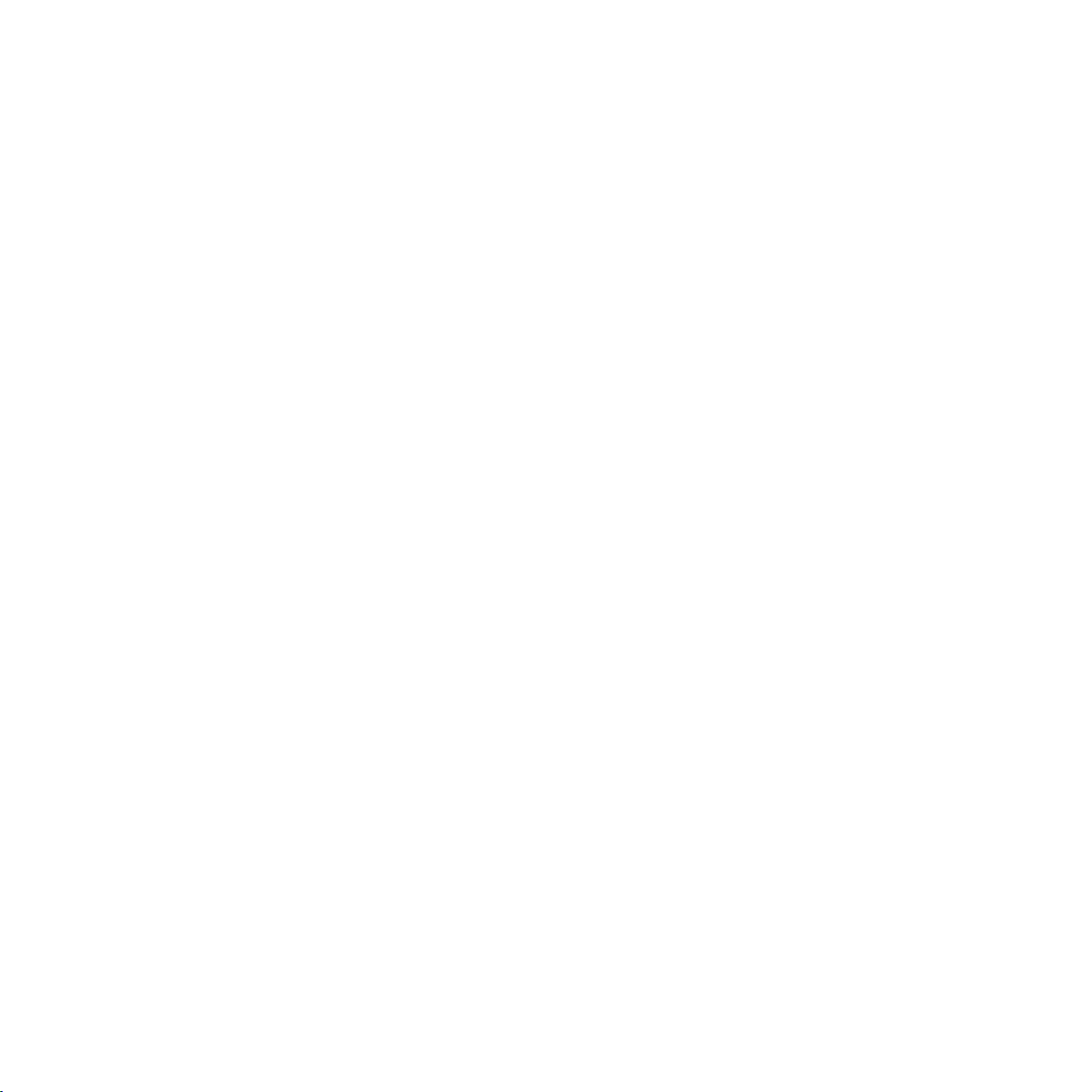
Kalender ................................................................................................................................... 100
Sündmuse lisamine ASUSe tahvelarvuti kalendrisse ......................................................................... 100
Konto lisamine kalendrisse .......................................................................................................................... 100
Sündmuse lisamine konto kaudu ............................................................................................................. 101
What’s Next .............................................................................................................................. 102
Do It Later ................................................................................................................................. 103
Toimingute vaatamine ja lisamine ............................................................................................................ 103
Ilm ............................................................................................................................................. 104
Rakenduse Weather kodukuva .................................................................................................................. 105
Kell ............................................................................................................................................ 106
Rakenduse Clock käivitamine ..................................................................................................................... 106
Maailmakell ....................................................................................................................................................... 107
Äratuskell ........................................................................................................................................................... 108
Stopper ............................................................................................................................................................... 109
Taimer .................................................................................................................................................................. 110
Failihaldur ................................................................................................................................ 112
Sisemällu sisenemine .................................................................................................................................... 112
Välisesse mäluseadmesse sisenemine .................................................................................................... 113
Juurdepääs pilvemälule ................................................................................................................................ 114
9 Internet
Brauser ..................................................................................................................................... 116
Brauseri käivitamine lukustuskuvalt ........................................................................................................ 116
Brauseri käivitamine kodukuvalt ............................................................................................................... 116
Brauseri käivitamine kuval Kõik rakendused ........................................................................................ 116
Lehekülje jagamine ........................................................................................................................................ 116
6
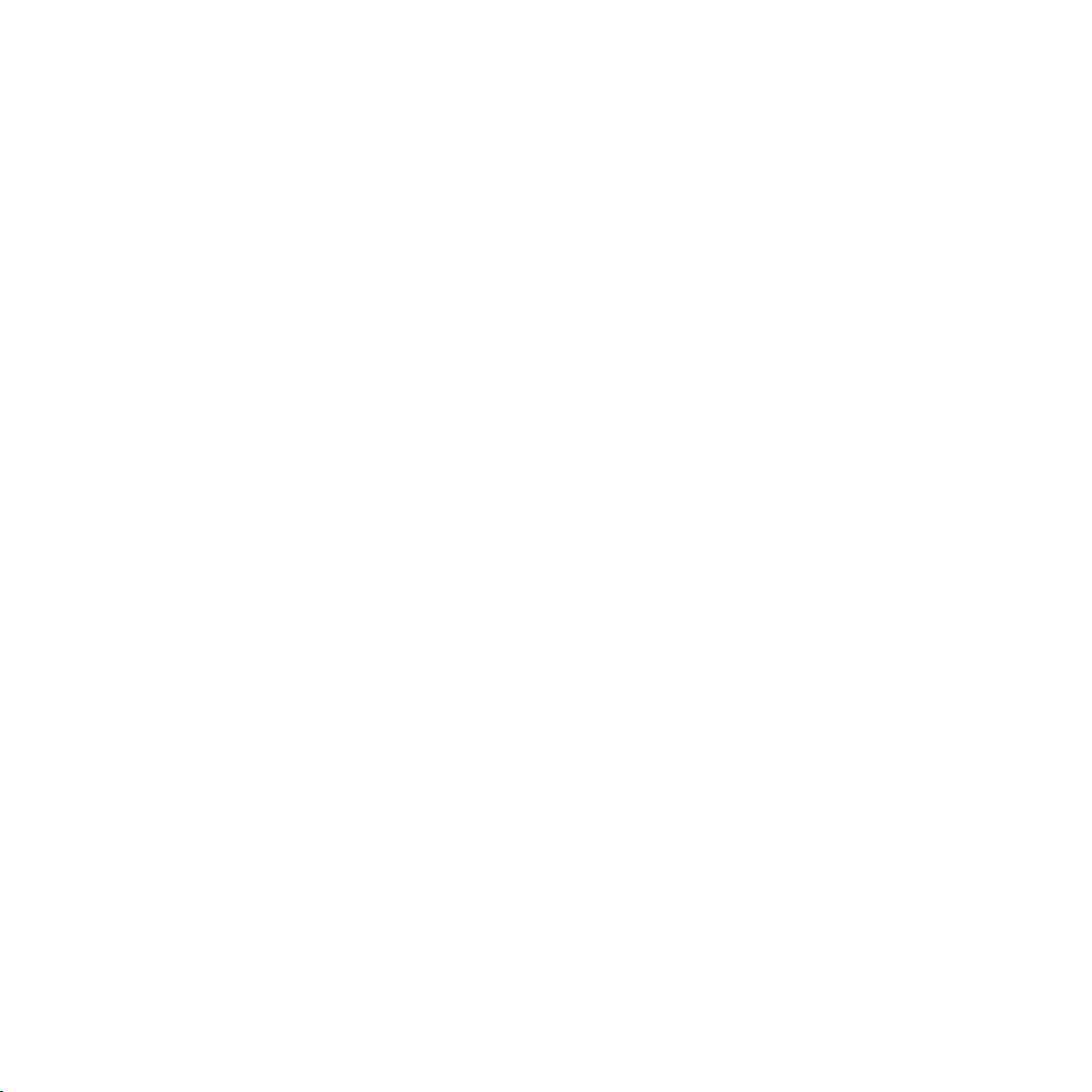
10 Meelelahutus
Peakomplekti kasutamine ...................................................................................................... 118
Helijuhtme seadmega ühendamine ........................................................................................................ 118
Audioviisard ............................................................................................................................. 119
Heli reguleerimine kasutamine .................................................................................................................. 119
Play Mängud ............................................................................................................................ 120
Play Mängudi kasutamine ........................................................................................................................... 120
Muusika .................................................................................................................................... 122
Rakenduse Music käivitamine .................................................................................................................... 122
Muusika kuulamine seadmest.................................................................................................................... 122
Muusika kuulamine SD-kaardilt ................................................................................................................. 122
Muusika mängimine pilvest ........................................................................................................................ 123
Helisalvestus ............................................................................................................................ 124
Helisalvesti käivitamine ................................................................................................................................ 124
Helisalvesti kodukuva .................................................................................................................................... 124
11 Zeni hooldamine
Seadme uuendamine .............................................................................................................. 126
Opsüsteemi uuendamine ............................................................................................................................ 126
Mäluruum ................................................................................................................................. 126
Varundamine ja lähtestamine ................................................................................................ 127
ASUSe tahvelarvuti kaitsmine ................................................................................................ 128
Ekraanilukustuse avamine ........................................................................................................................... 128
12 Zeni ühendamine
Wi-Fi .......................................................................................................................................... 138
Wi-Fi aktiveerimine ......................................................................................................................................... 138
Seadme ühendamine Wi-Fi-võrguga ....................................................................................................... 138
Wi-Fi väljalülitamine ....................................................................................................................................... 139
7
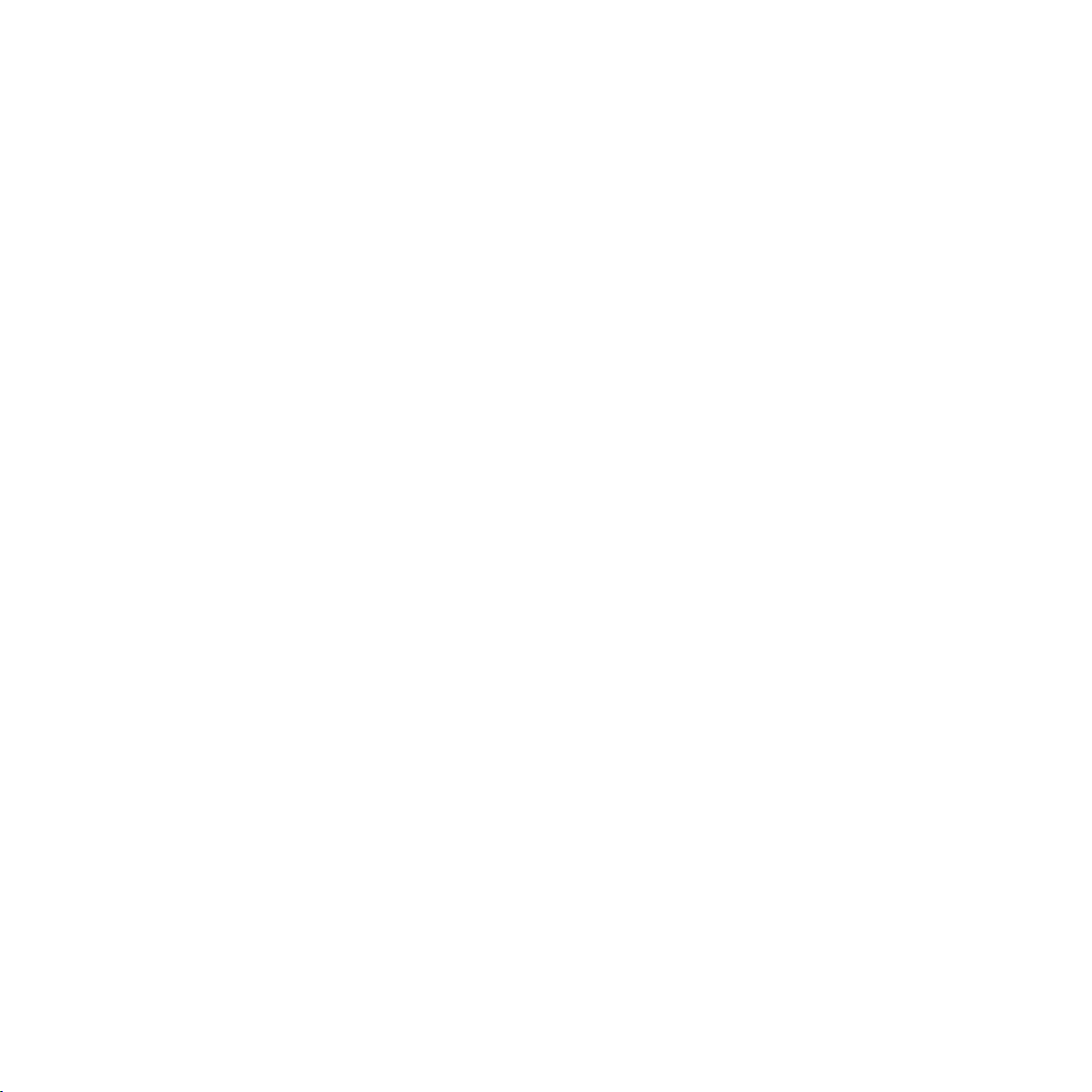
Bluetooth® ................................................................................................................................ 139
Bluetooth®i aktiveerimine ............................................................................................................................ 139
Paari loomine ASUSe tahvelarvuti ja Bluetooth®-seadme vahel ................................................... 140
ASUSe tahvelarvuti ja Bluetooth®-seadme vahelise paari katkestamine ................................... 140
PlayTo ....................................................................................................................................... 141
Pilv ............................................................................................................................................ 142
ASUS WebStorage ........................................................................................................................................... 142
13 Olulist rakendustest
Rakenduste vahel liikumine ................................................................................................... 144
Rakenduse lukustamine ......................................................................................................... 144
Rakenduste allalaadimine ...................................................................................................... 145
14 Teie Zen pakub enamat
Energiasäästja ......................................................................................................................... 148
Energiasäästja seadistamine ....................................................................................................................... 148
Energiasäästja kohandamine...................................................................................................................... 149
ASUS Splendid ......................................................................................................................... 150
Lisad
Märkused ................................................................................................................................. 152
8
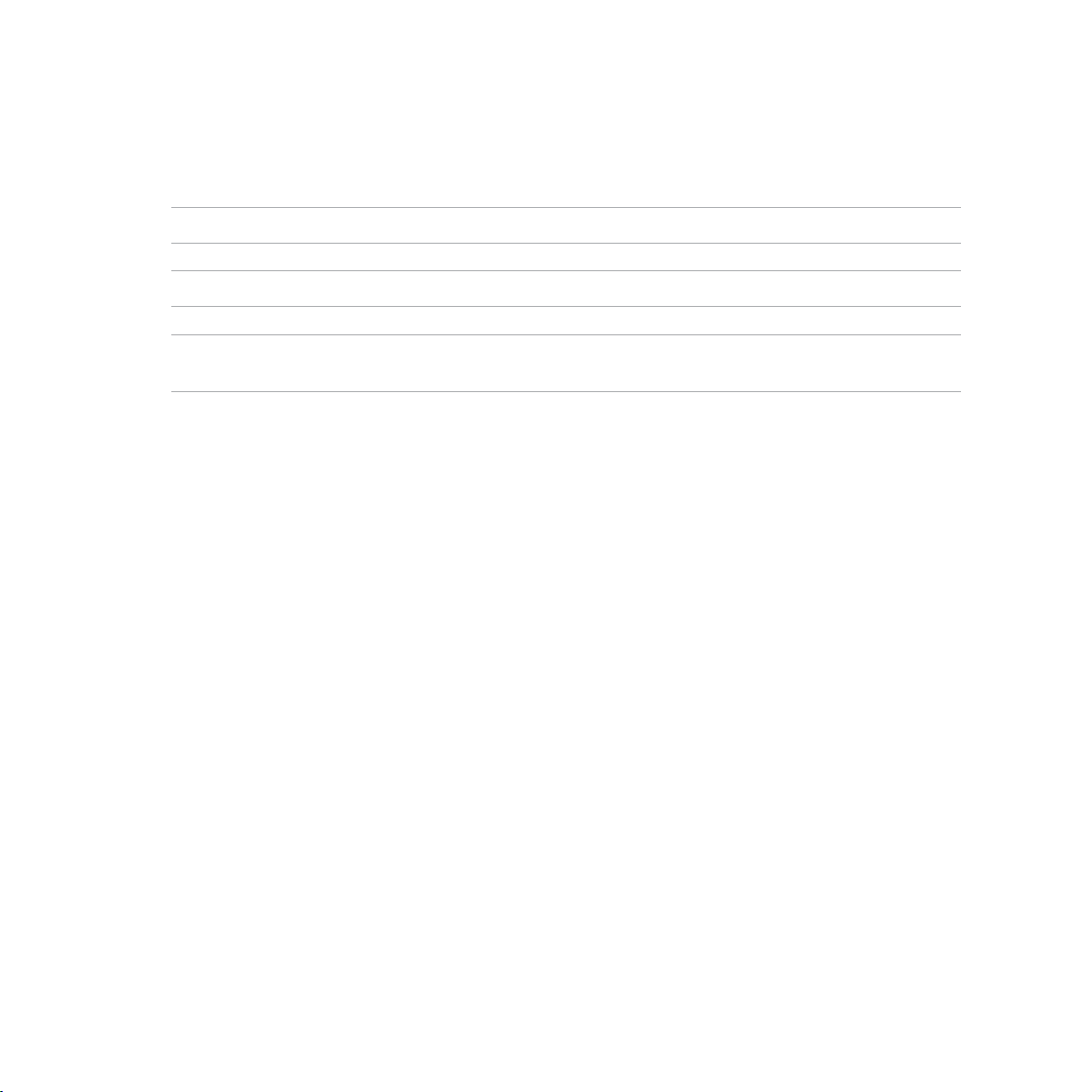
Juhendis kasutatavad märksõnad
Tähtsa teabe esiletõstmiseks on selles juhendis oluline tekstiosa esitatud esitatud järgmiselt.
OLULINE! See teade sisaldab olulist teavet, mida tuleb toimingu lõpuleviimiseks järgida.
MÄRKUS: See teade sisaldab lisateavet ja täiendavaid näpunäiteid, mis aitavad toiminguid lõpule viia.
TÄHELEPANU! See teade sisaldab olulist teavet, mida tuleb järgida, et tagada turvalisus oluliste toimingute
lõpuleviimisel ning vältida ASUS Tablet andmete ja komponentide kahjustamist.
9
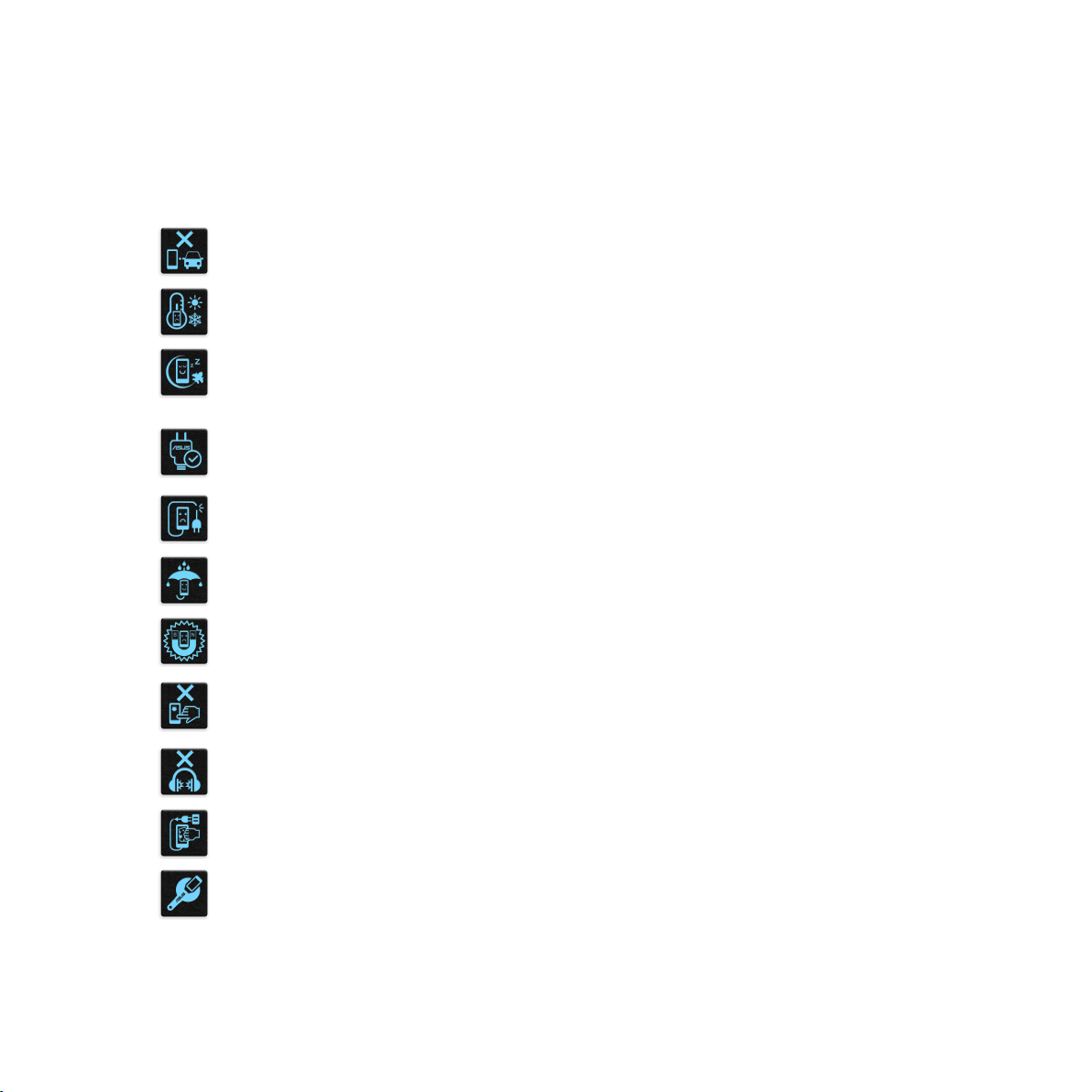
Hooldamine ja ohutus
Juhised
Kõige olulisem on liiklusohutus. Soovitame tungivalt seadet autojuhtimise või mis tahes masina
käitamise ajal mitte kasutada.
Seda seadet tohib kasutada vaid keskkonnas, kus õhutemperatuur on 5°C (41°F) kuni 35 °C (95°F).
Kohas, kus mobiilseadmete kasutamine pole lubatud, lülitage seade välja. Järgige alati reegleid
ja eeskirju, mis kehtivad näiteks lennukis, kinos, haiglas, meditsiiniseadmete lähedal, gaasi- või
kütusehoidla lähedal, ehitusplatsil, lõhkamiskohas ja muudel piirangualadel.
Ühendage seade ainult ASUSe tunnustatud toiteploki ja kaabliga. Vaadake seadme põhjal olevat silti ja
veenduge, et toiteplokk vastab teie toitevõrgu pingele.
Ärge kasutage kahjustatud toitekaableid, tarvikuid ja välisseadmeid.
Hoidke seade kuivana. Ärge kasutage ega jätke sadet vedelike lähedusse, vihma kätte ja niiskesse kohta.
Võite panna seadme röntgenaparaati (näiteks lennujaama turvakontrollis kasutatavad konveierlindid),
kuid vältige seadme kokkupuudet magnetdetektori ja metalliotsijaga.
10
Seadme ekraan on tehtud klaasist. Kui klaas puruneb, ärge seadet enam kasutage ning ärge puudutage
klaasikilde. Saatke seade kohe ASUSe kvalitseeritud hoolduskeskusse remonti.
Kõrvakuulmise kahjustamise vältimiseks ärge kuulake valju heli pika aja jooksul.
Enne seadme puhastamist eemaldage see vooluvõrgust. Puhastage seadme ekraani ainult puhta
tsellulooskäsna või seemisnahast lapiga.
Saatke seade ASUSe kvalitseeritud hoolduskeskusse remonti.
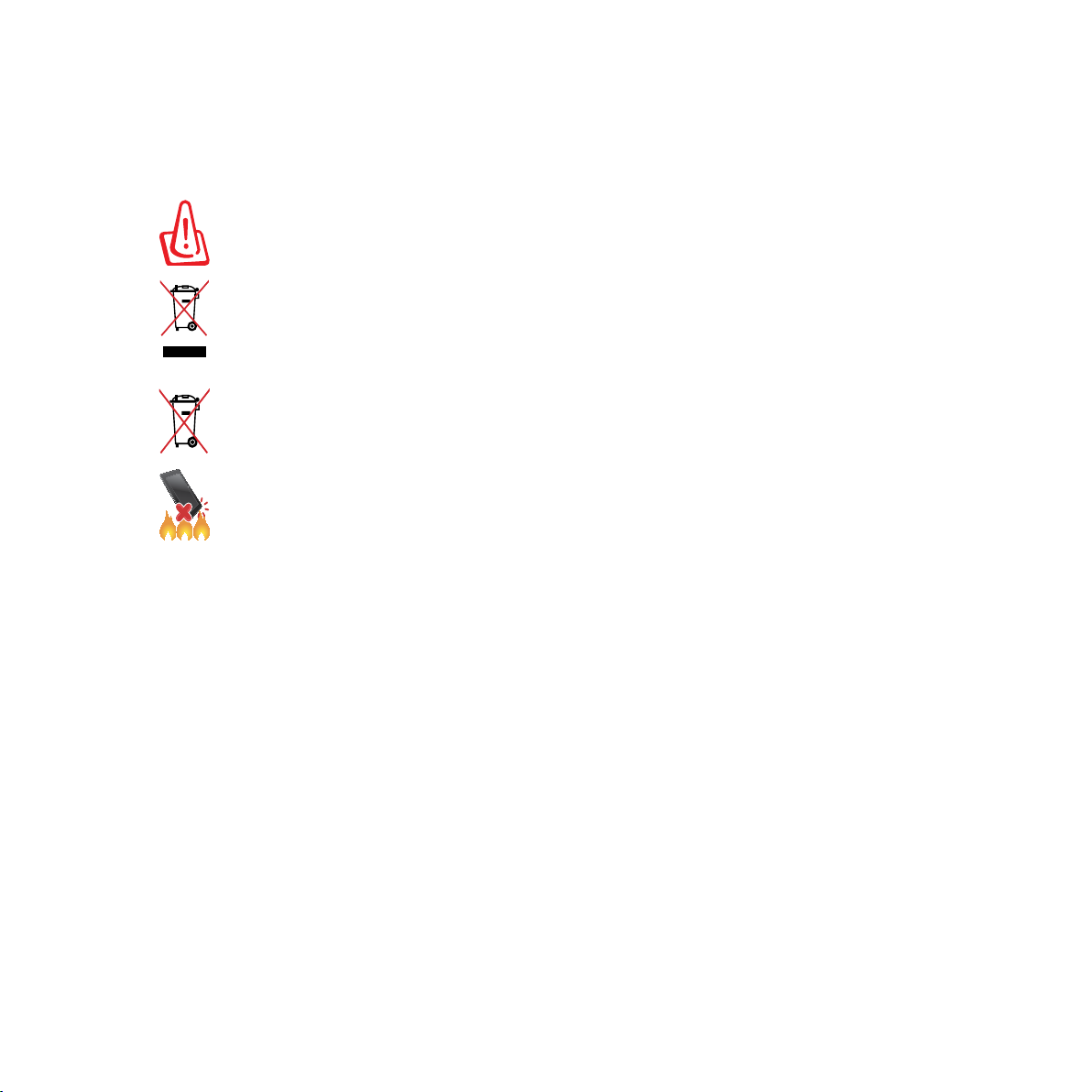
Nõuetekohane hävitamine
Kui aku asendatakse sobimatut tüüpi tootega, siis võib see plahvatada. Hävitage kasutatud akud
vastavalt juhistele.
ÄRGE pange kasutuselt kõrvaldatud ASUS Tableti tava-majapidamisjäätmete hulka. Selle toote
valmistamisel on kasutatud materjale, mis on korduvkasutatavad ja ümbertöödeldavad. Läbikriipsutatud
ratastega prügikasti sümbol näitab, et toodet (elektrilist või elektroonilist seadet ning elavhõbedat
sisaldavat nööppatareid) ei tohi olmeprügi hulka visata. Vt kohalikke elektroonikatoodete kõrvaldamise
eeskirju.
ÄRGE visake kasutuselt kõrvaldatud akut tavaliste majapidamisjäätmete hulka. Läbikriipsutatud
ratastega prügikasti sümbol näitab, et akut ei tohi olmeprügi hulka visata.
ÄRGE visake Tahvelarvuti ASUS Tableti tulle. ÄRGE lühistage kontakte. ÄRGE püüdke Tahvelarvuti ASUS
Tableti lahti võtta.
11
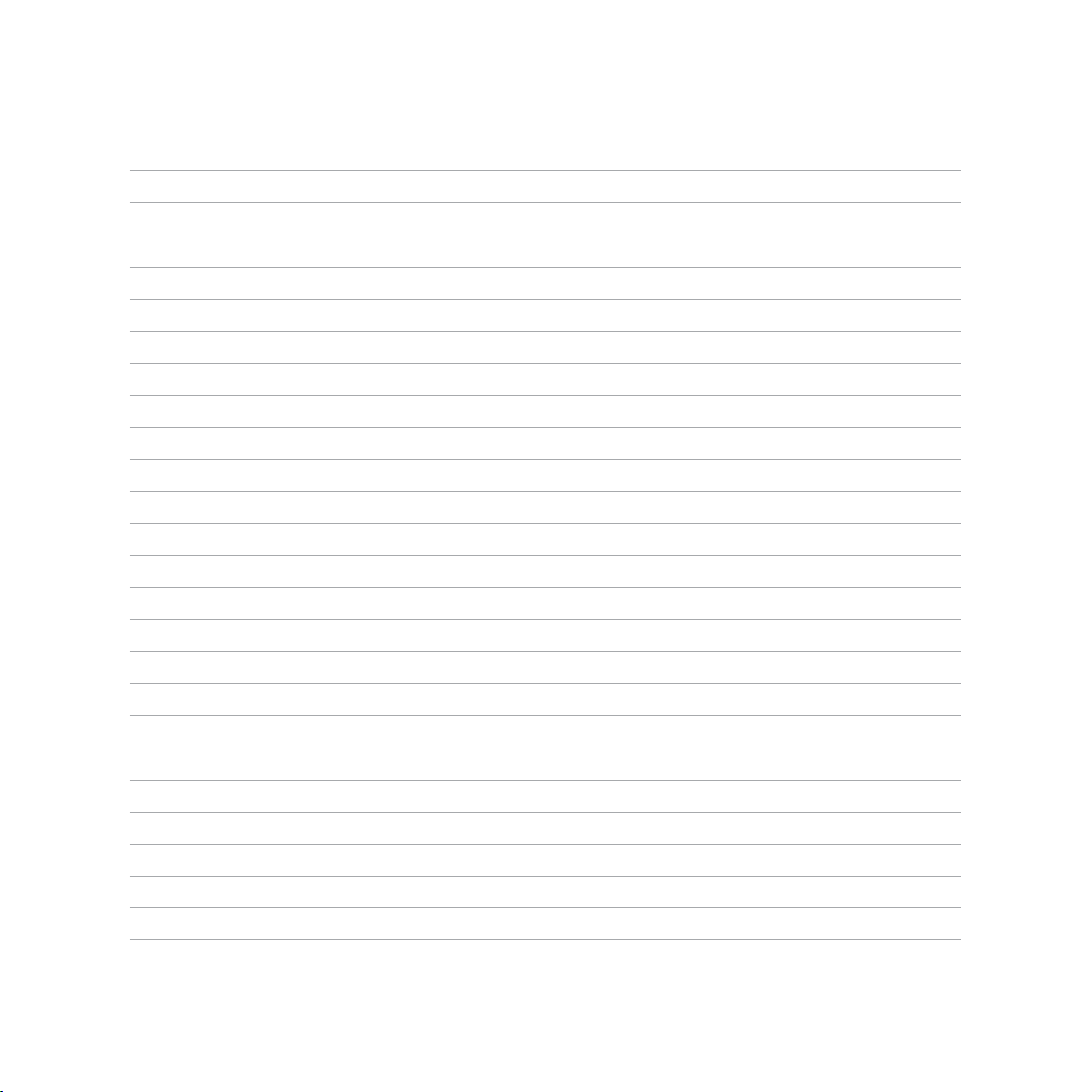
12
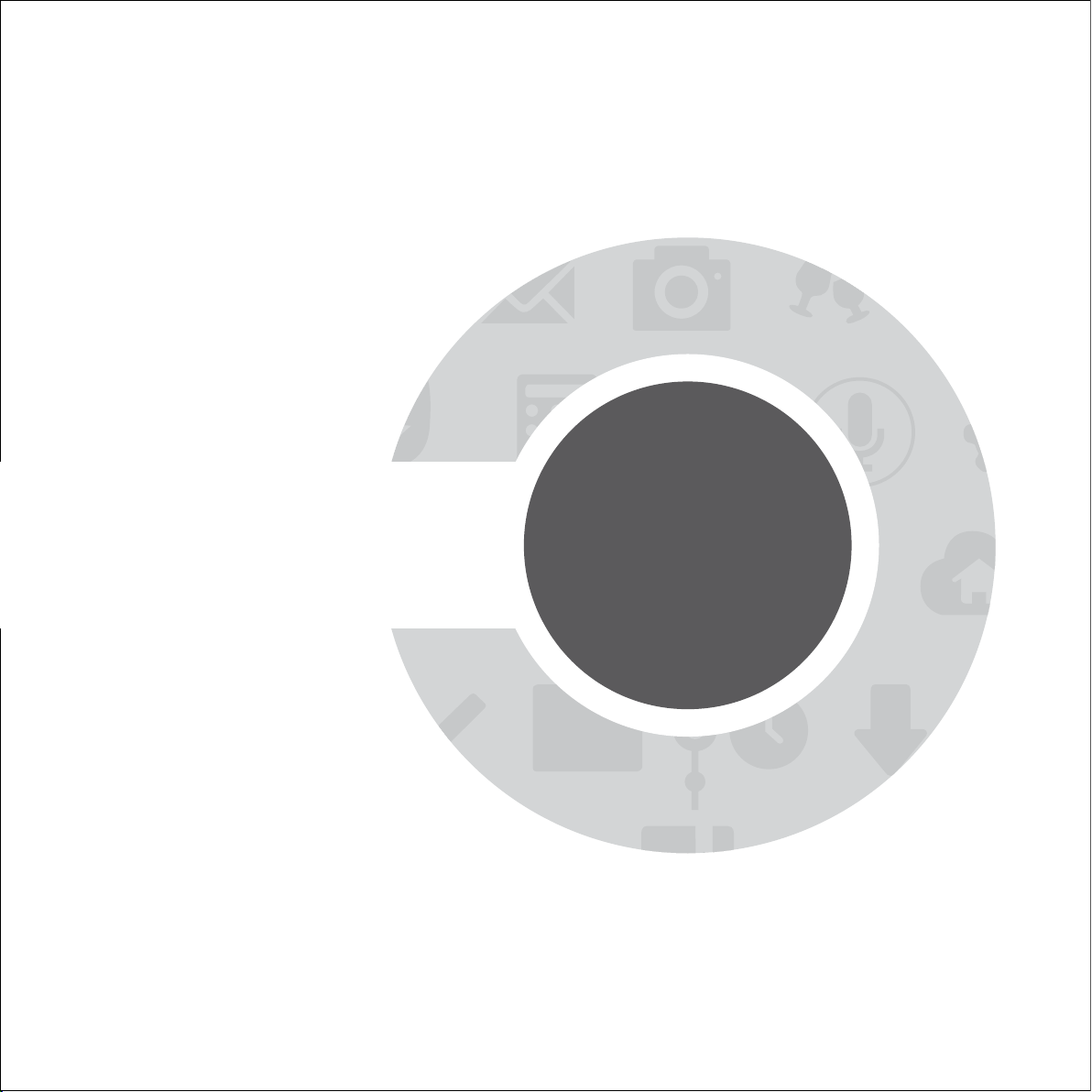
PEATÜKK.
Zeni kasutamiseks ettevalmistamine.
1 Zeni kasutamiseks ettevalmistamine.
1
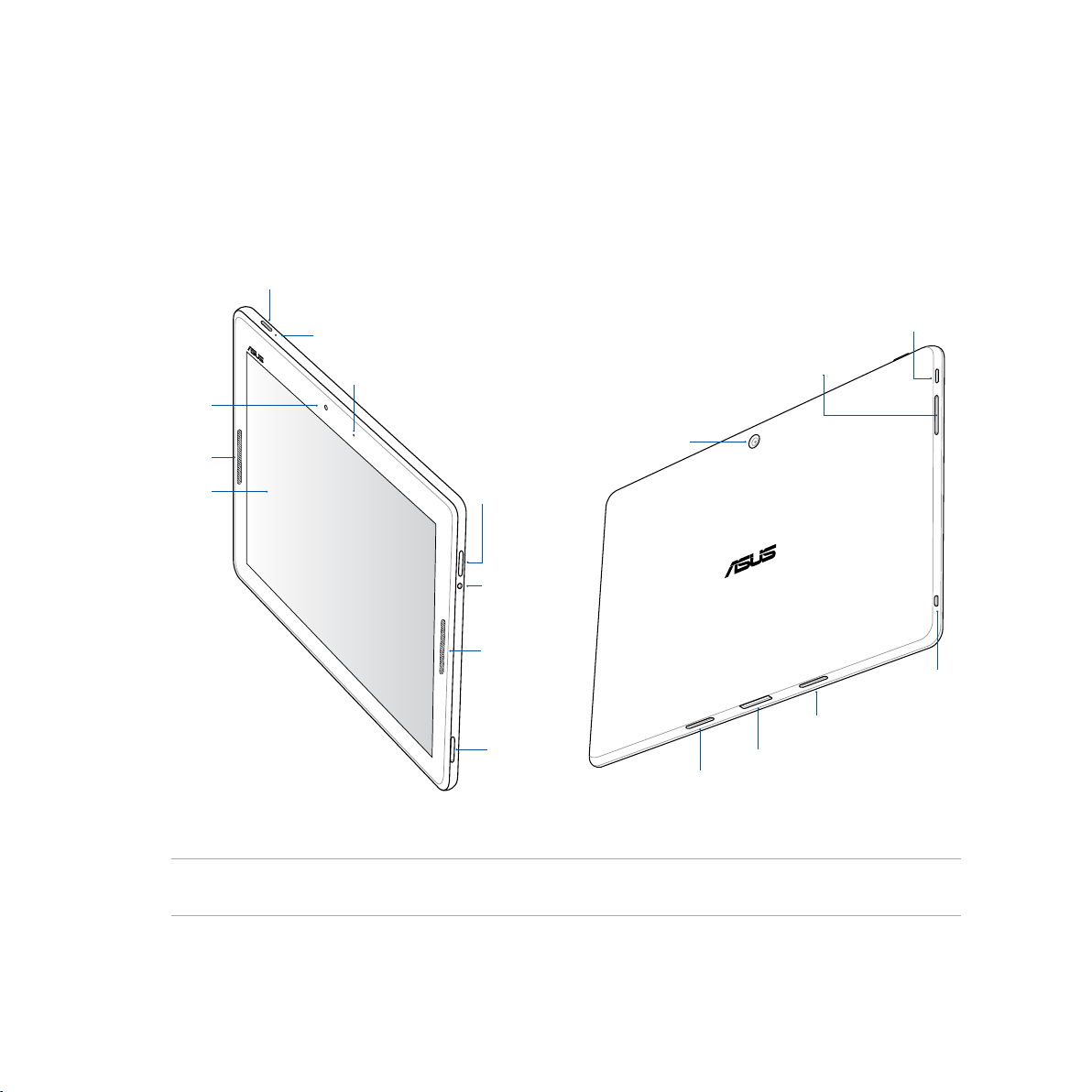
Osad ja nende otstarve
Teie seade käivitub silmapilkset ning on kohe valmis kasutamiseks.
Toite/lukustusnupp
Eesmine kaamera
Audiosüsteem
Puuteekraan
Mikrofon
Ümbritseva valguse andur
Micro SD
kaardi pesa
Kõrvaklappide
pistikupesa
Audiosüsteem
Mikro-SIMkaardi pilu
Micro-HDMI port
Helitugevuse klahvid
Tagumine kaamera
Mikro-USB
pistikupesa
Hingeava
Dokkimisport
Hingeava
OLULINE! Hoidke seade, eriti aga puuteekraan, alati kuivana. Vesi ja muud vedelikud võivad põhjustada
puuteekraani tõrkeid.
14
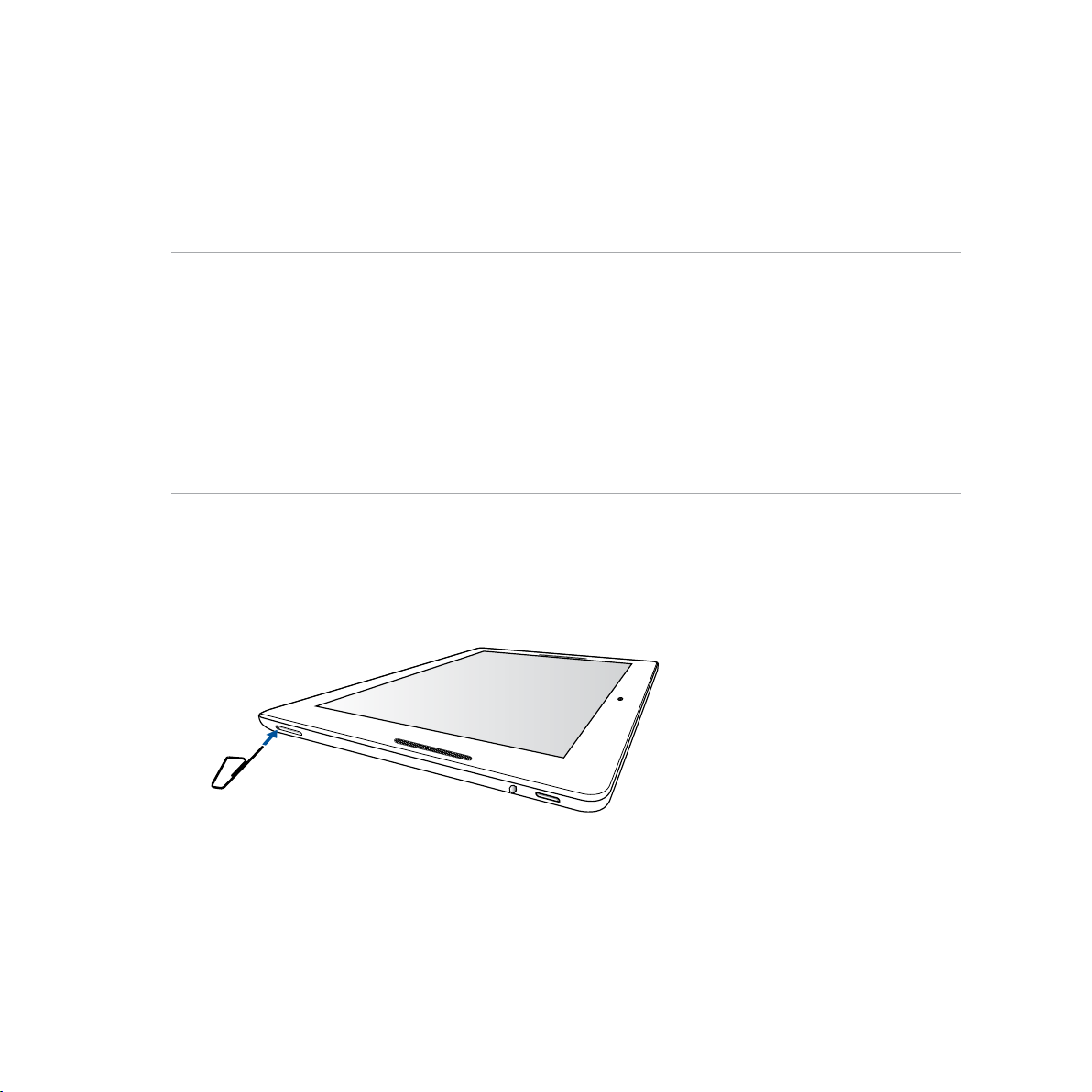
Mikro-SIM-kaardi paigaldamine
Mikro-SIM-kaardile salvestatakse mitmesuguseid andmeid, nagu kasutaja telefoninumber, kontaktid, sõnumid
jms, mis võimaldavad kasutada mobiiltelefonivõrku.
TÄHELEPANU!
• Seadetonvõimalikkasutadaainultkoosmobiilivõrguoperaatoritunnustatavamikro-SIM-kaardiga.
• Mikro-SIM-kaardipessapolesoovitavpannatavalistSIM-kaarti,misonväiksemakslõigatud.
• Ennemikro-SIM-kaardisisestamistlülitageseadevälja.
• Olgemikro-SIM-kaartikäsitsedeseritiettevaatlik.ASUSeivastutaühegikahjuvõikahjustuseeest,mison
tingitud mikro-SIM-kaardist.
• Ärgepangemikro-SIM-kaardipessamälukaarti.Kuimikro-SIM-kaardipessaonpandudmälukaart,saatkeseade
ASUSe volitatud hoolduskeskusse.
Mikro-SIM-kaardi paigaldamiseks tehke järgmist.
1. Pange seade pildil näidatud asendisse ja sisestage komplektis olev mikro-SIM-kaardi väljutustihvti ots, et
mikro-SIM-kaardi sahtel väljutada.
15
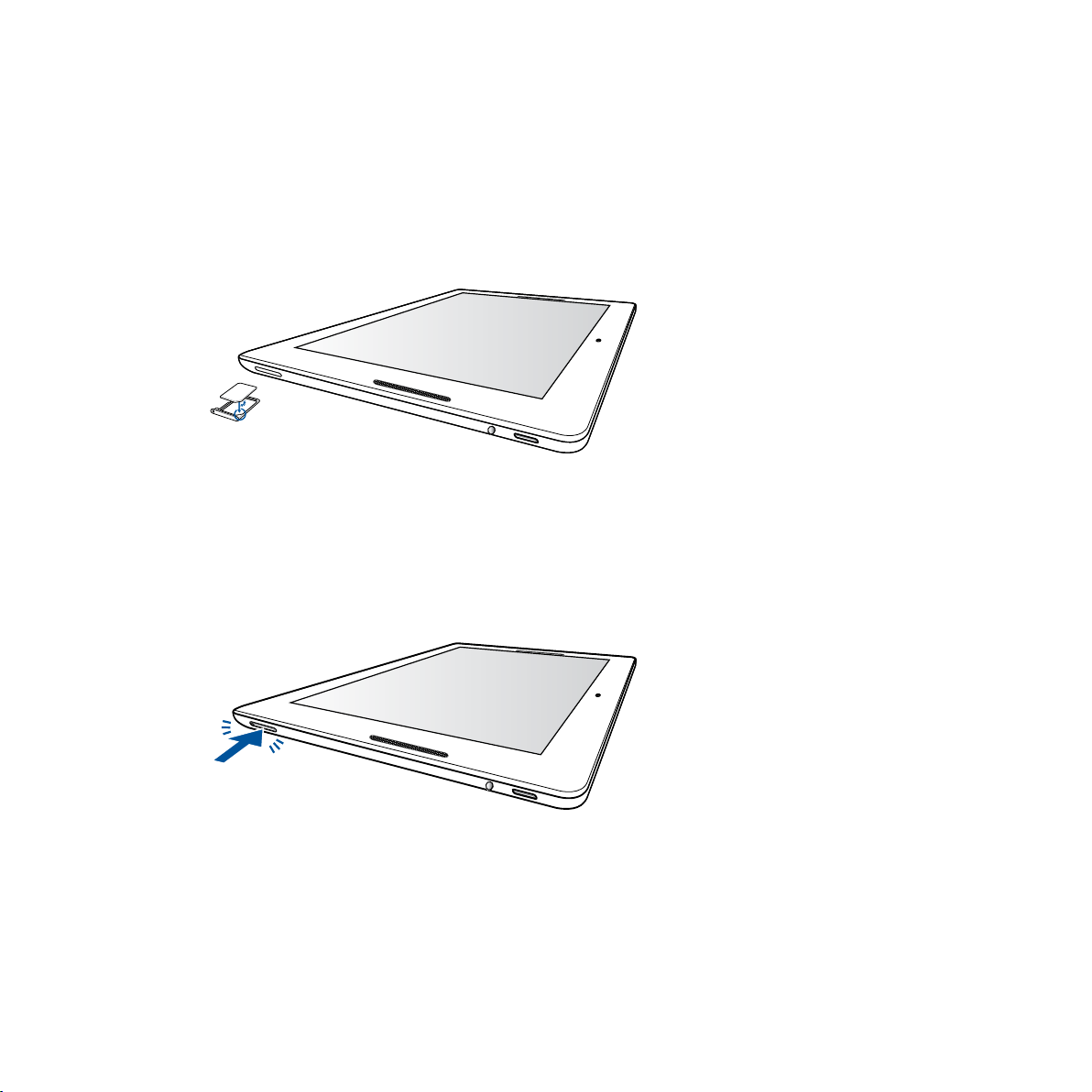
2. Tõmmake mikro-SIM-kaardi sahtel välja ja asetage mikro-SIM-kaart sahtlisse, nii et kaardi kontaktid jäävad
allapoole.
3. Seadke mikro-SIM-kaardi sahtel pilusse ja lükake sisse.
16
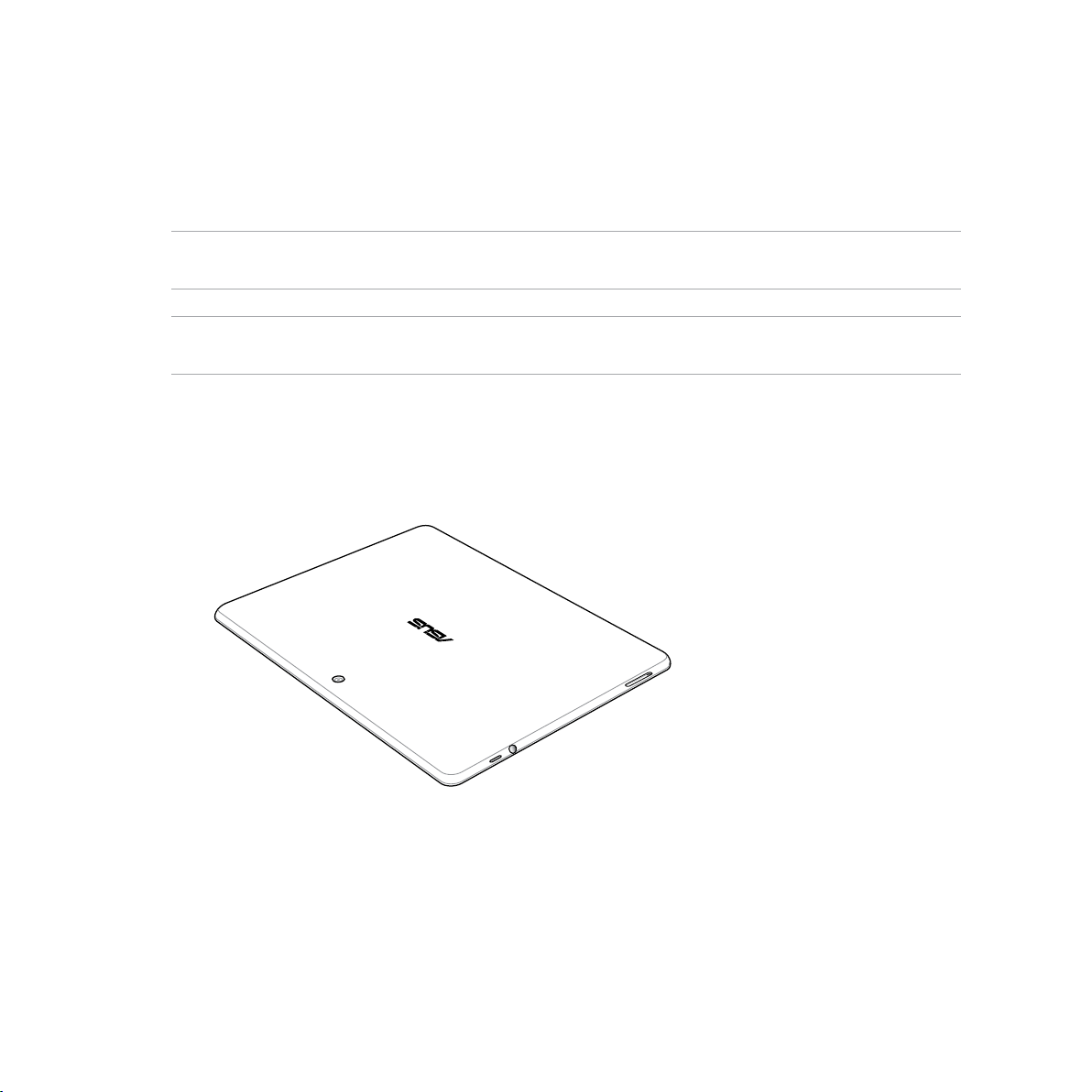
Mälukaardi paigaldamine
Teie ASUSe tahvelarvutisse saab paigaldada kuni 64 GB mahuga microSD™ või microSDXC™ mälukaardi.
MÄRKUS. Mõned mälukaardid ei tarvitse teie ASUSe tahvelarvutiga ühilduda. Andmete kaotsimineku ning
seadme, mälukaardi või mõlema kahjustamise vältimiseks kasutage seadmes ainult sellega ühilduvat mälukaarti.
TÄHELEPANU! Käsitsege mälukaarti väga ettevaatlikult. ASUS ei vastuta mälukaardist tingitud andmete
kaotsimineku või kahjude eest.
Mälukaardi paigaldamine
1. Asetage seade joonisel näidatud asendisse.
17
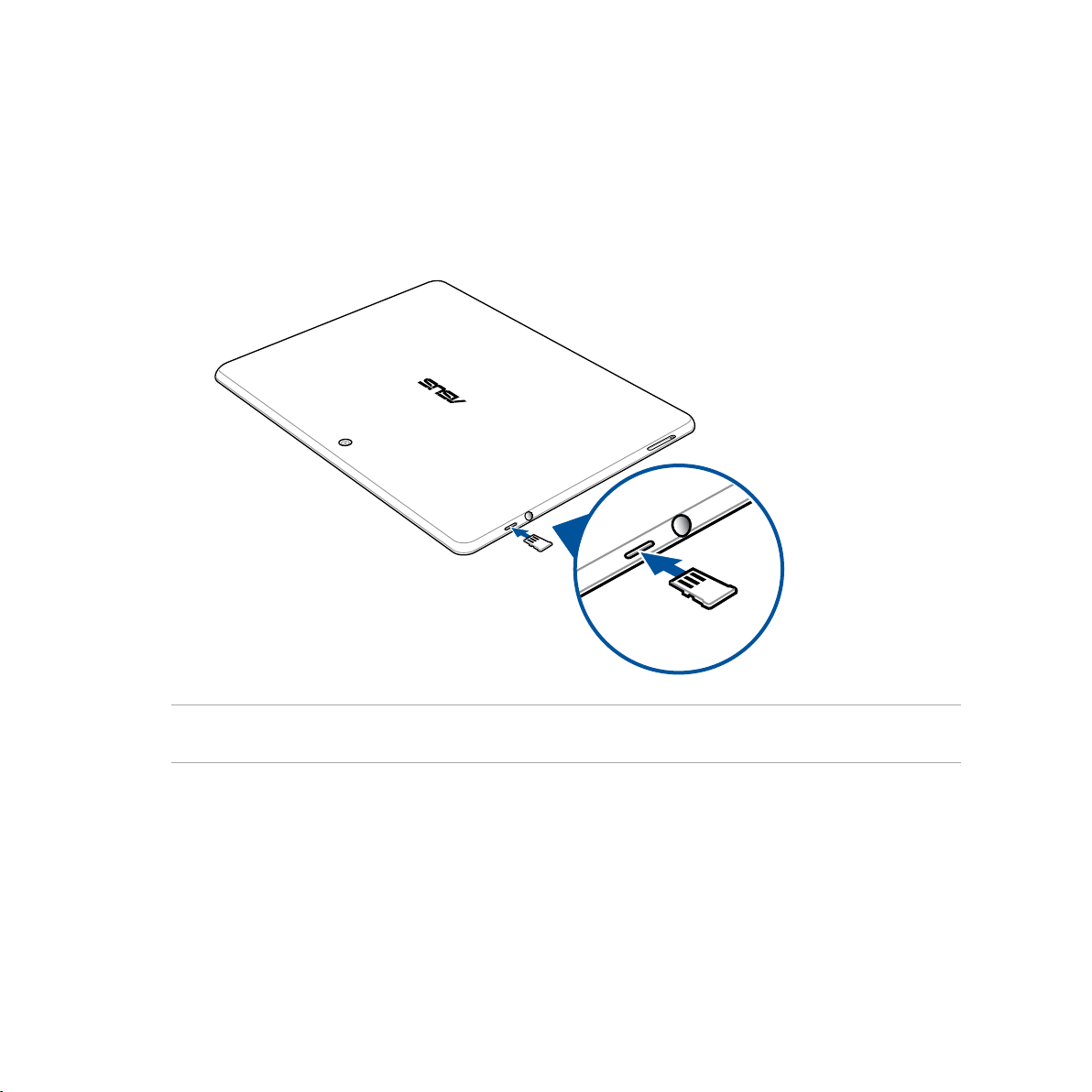
2. Asetage mälukaardi metallkontaktid ülespoole ja sisestage mälukaart pessa.
3. Lükake mälukaart lõpuni pessa, kuni kaart on kindlalt paigaldatud.
MÄRKUS. Pärast vormindatud mälukaardi paigaldamist valige juurdepääsuks selle sisule Failihaldur > MicroSD
(MicroSD).
18
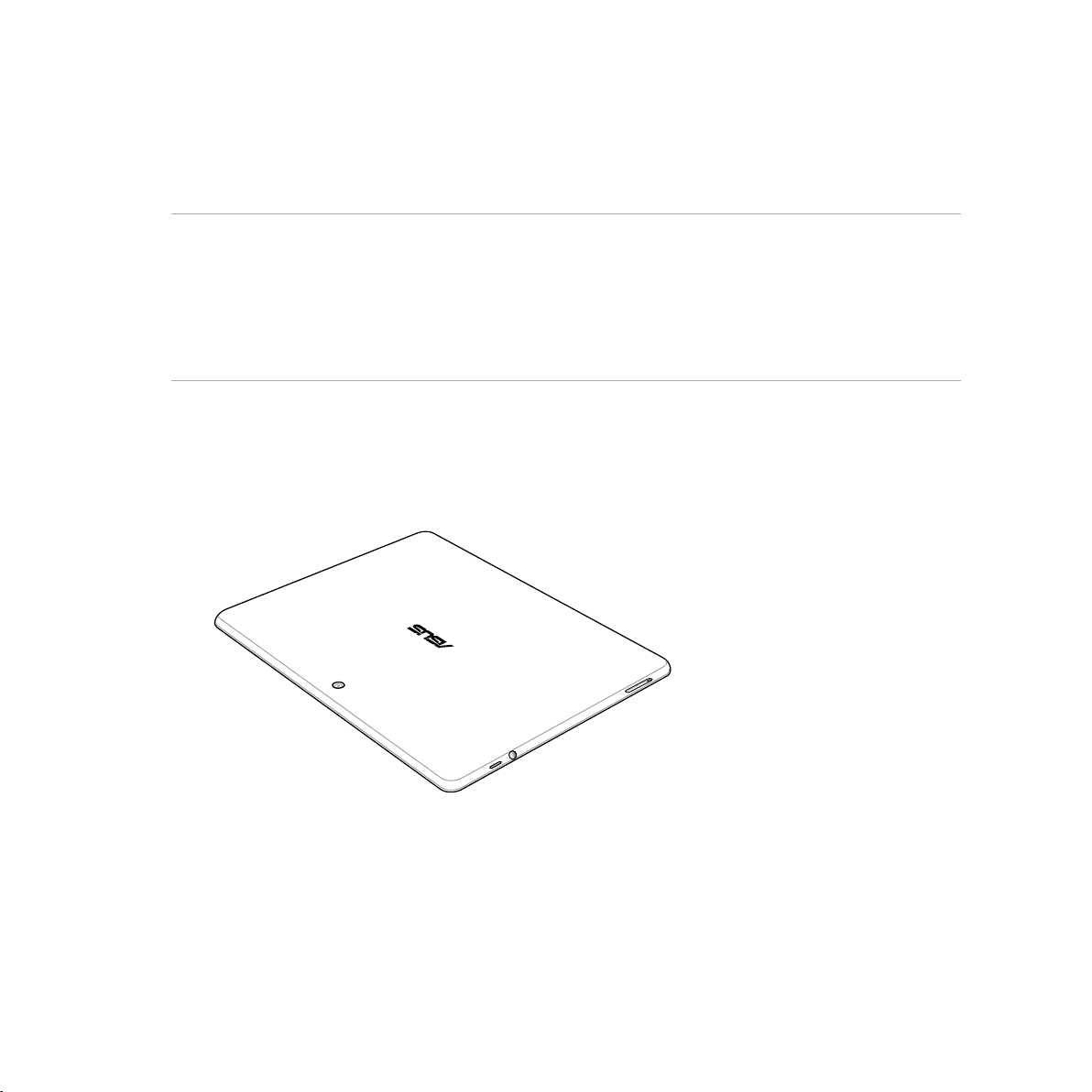
Mälukaardi eemaldamine
TÄHELEPANU!
• Käsitsegemälukaartivägaettevaatlikult.ASUSeivastutamälukaardisttingitudandmetekaotsiminekuvõi
kahjude eest.
• Mälukaardiseadmesteemaldamiseksvabastagemälukaartnõuetekohaselt.Mälukaardipesastvabastamiseks
valige Home (Kodu) > Kõik rakendused> Seaded > Storage (Mälu) > Unmount external storage (Eemalda
välismälu).
Mälukaardi eemaldamine
1. Asetage seade joonisel näidatud asendisse.
19
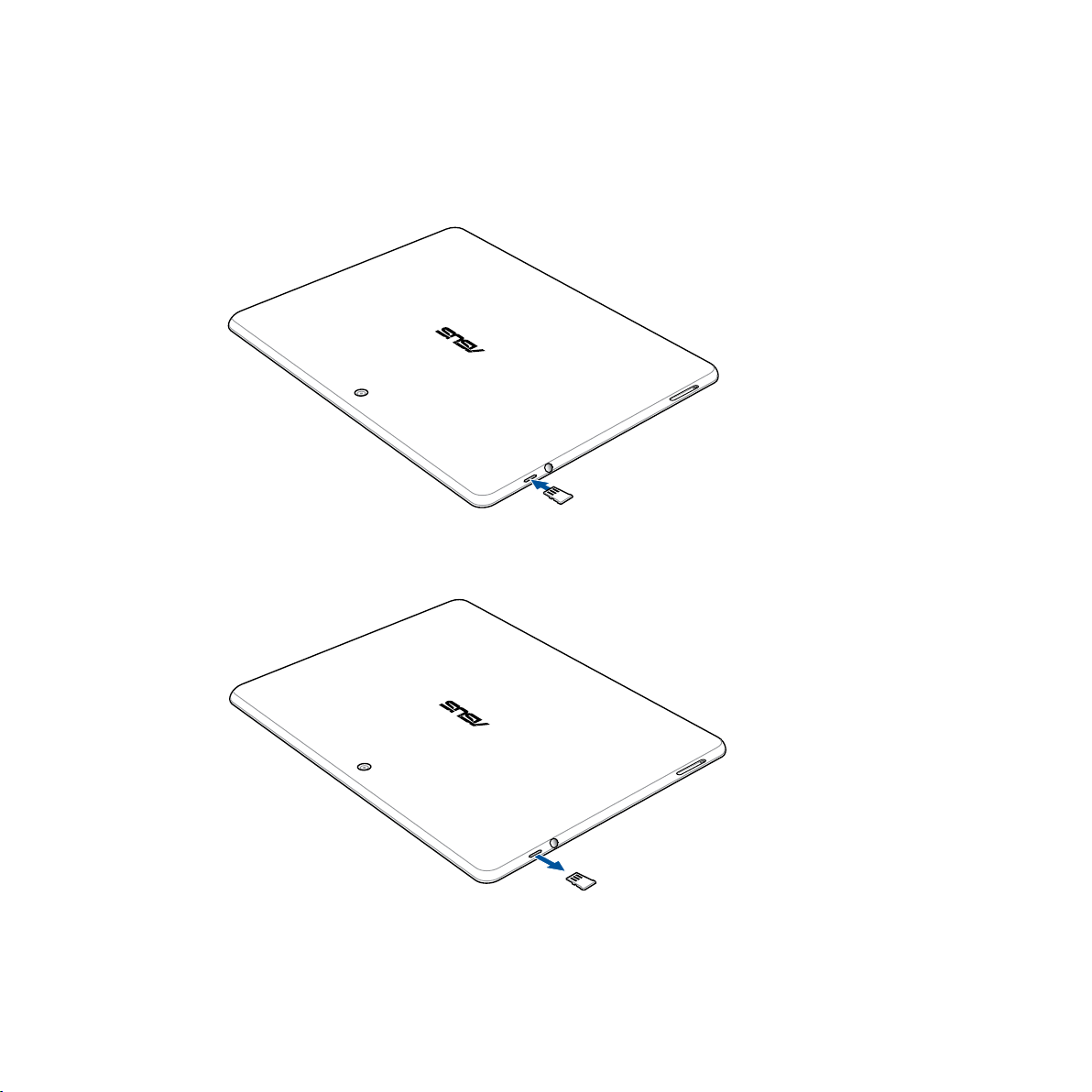
2. Lükake mälukaarti eemaldamiseks sissepoole.
3. Tõmmake mälukaart välja.
20
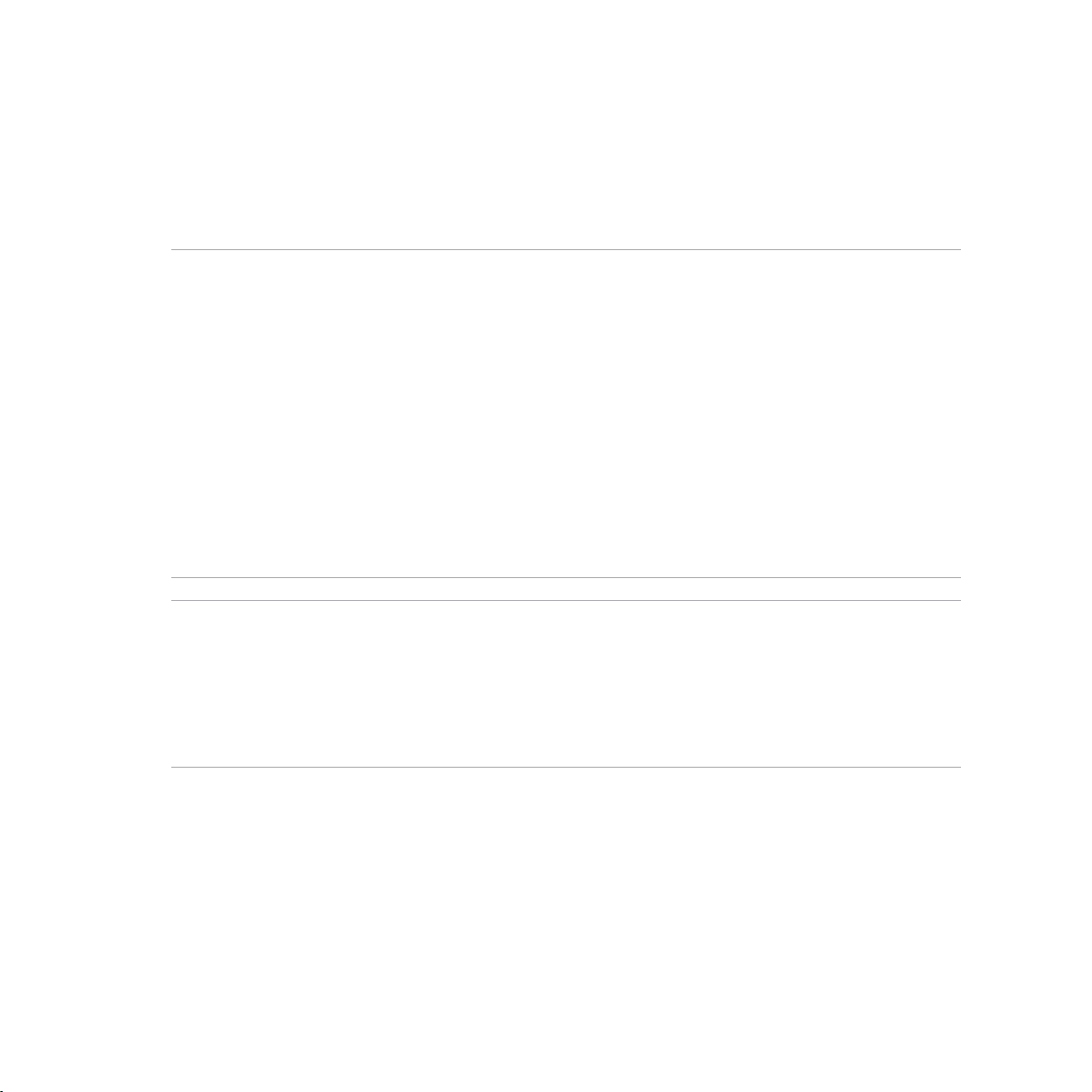
ASUS Tablet laadimine
Teie ASUSe tahvelarvuti aku on algselt osaliselt laetud, kui enne esimest kasutamist tuleb aku täis laadida.
Enne seadme aku laadimist lugege järgmisi olulisi märkusi ja hoiatusi.
OLULINE!
• KasutageASUSetahvelarvutilaadimiseksainultkomplektikuuluvattoiteplokkijamikro-USB-kaablit.Muu
toiteploki ja kaabli kasutamine võib seadet kahjustada.
• Eemaldagetoiteplokijamikro-USB-kaablikaitsekileennekoosseadmegakasutamist.
• Ühendagetoiteplokksellegaühilduvavooluvõrgupistikupesaga.Võitetoiteplokiühendada100~240Vpingega
pistikupesaga.
• Akulaadija väljundpinge on DC 5 V ja voolu tugevus 2 A.
• KuikasutateTahvelarvutiASUSTabletiakulaadijagaühendatudolekus,peabmaanduskontaktigapistikupesa
olema seadme lähedal ja kergesti ligipääsetav.
• Elektrienergiasäästmisekseemaldagetoiteplokkkasutusväliseksajaksvooluvõrgust.
• ÄrgepangeASUSetahvelarvutipealeraskeidesemeid.
TÄHELEPANU!
• LaadimiseajalvõibteieASUSetahvelarvutisoojeneda.Seeontavaline,kuidkuiteieseadehakkabliialt
kuumenema, eemaldage mikro-USB-kaabel seadme küljest ning saatke seade koos toiteploki ja kaabliga ASUSe
volitatud hoolduskeskusse.
• ASUSetahvelarvuti,toiteplokijamikro-USB-kaablikahjustustevältimiseksveendugealatiennelaadimist,et
mikro-USB-kaabel, toiteplokk ja seade on nõuetekohaselt ühendatud.
21

ASUS Tableti laadimiseks tehke järgmist.
1. Ühendage mikro-USB-kaabel akulaadijaga.
2. Ühendage akulaadija maanduskontaktiga pistikupessa.
3. Ühendage mikro-USB liitmik ASUS Tabletiga.
OLULINE!
• EnneASUSTabletiesmakordsetkasutuselevõttuakutoitellaadigesedakaheksa(8)tundi.
• Seadenäitabakuenergiavarujärgmisteikoonideabil
Tühi Ei lae Laeb Täis
22
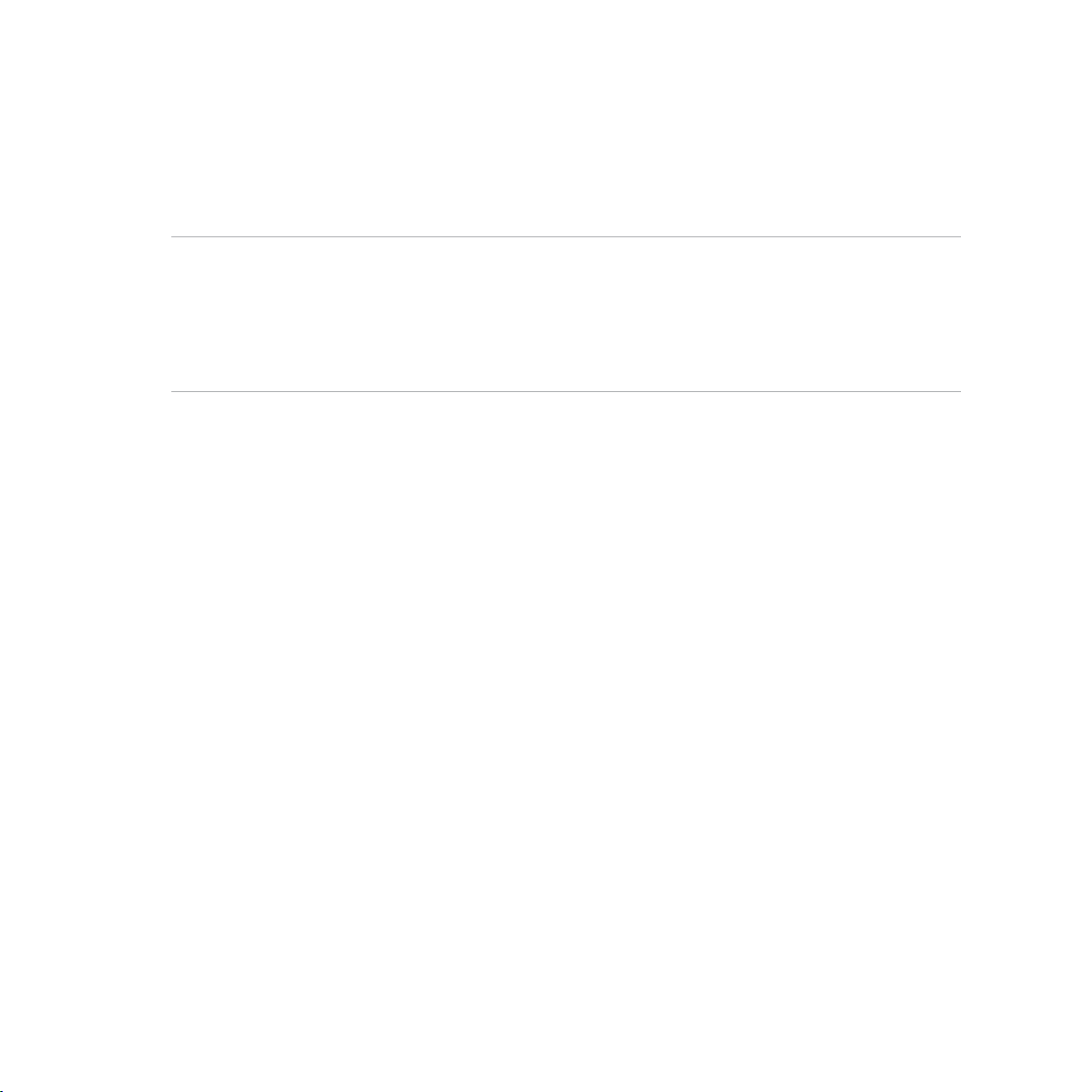
4. Kui aku on täis, eemaldage esmalt USB-kaabel ASUSe tahvelarvuti küljest ning seejärel eemaldage
toiteplokk vooluvõrgust.
MÄRKUSED.
• Laadimiseajalvõiteseadetkasutada,kuidseljuhulkestabakutäislaadiminekauemkuitavaliselt
• ArvutiUSB-pesakauduakutäislaadiminevõibkestatunduvaltkauem.
• KuiteiearvutiUSB-pordivõimsusesteipiisaASUSetahvelarvutilaadimiseks,kasutageseadmelaadimiseks
vooluvõrguga ühendatud toiteplokki.
23
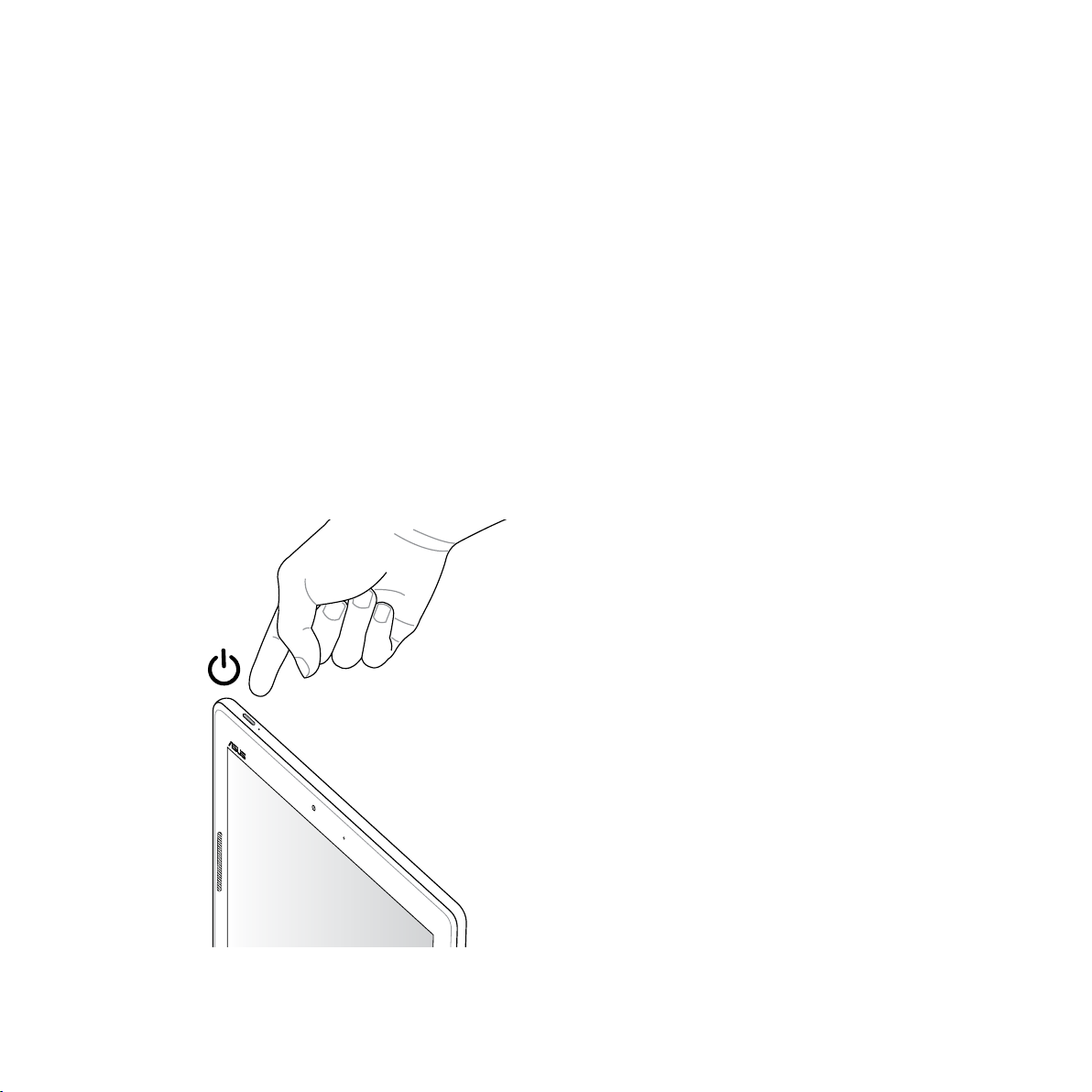
ASUSe tahvelarvuti sisse- ja väljalülitamine
Seadme sisselülitamine
Seadme sisselülitamiseks hoidke voolunuppu all, kuni seade käivitub.
Seadme väljalülitamine
Seadme väljalülitamiseks
1. Kui ekraan on välja lülitatud, vajutage selle sisselülitamiseks voolunuppu. Kui ekraan on lukustatud, avage
ekraanilukustus.
2. Hoidke voolunuppu all ja avanevas aknas toksake Lülita välja ning seejärel OK.
Unerežiim
Seadme lülitamiseks unerežiimile vajutage voolunuppu, nii et ekraan lülitub välja.
24
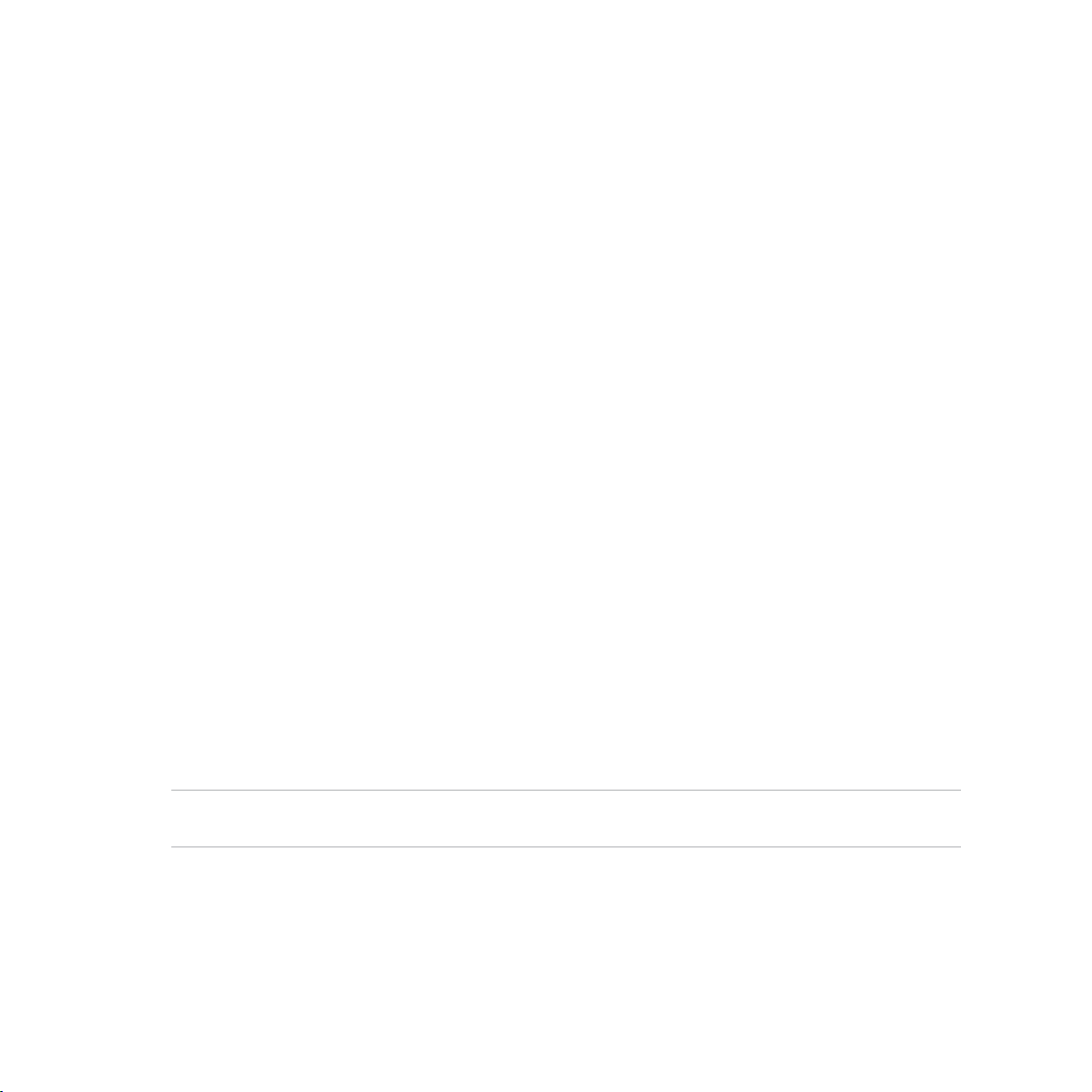
Esimene kasutamine
Kui te oma ASUSe tahvelarvuti esmakordselt sisse lülitate, käivitub seadistusprogramm, mis juhib teid
läbi seadistusprotsessi. Valige ekraanile kuvatavaid juhiseid järgides sobiv keel ja sisestusviisid, seadistage
mobiilvõrk ja Wi-Fi, sünkroonige kontod ning häälestage oma asukoha teenused.
Seadistage seadmes oma Google'i või ASUSe konto; kui teil ei ole veel Google'i või ASUSe kontot, võite need
kohe luua.
Google'i konto
Google'i konto võimaldab teil ära kasutada Android OSi pakutavaid funktsioone.
• Infohaldaminejavaatamineasukohastsõltumata.
• Kõigiandmeteautomaatnevarundamine.
• Google'iteenustemugavkasutamineasukohastsõltumata.
ASUSe konto
ASUSe konto võimaldab teil nautida järgmisi teenuseid
• PersonaalneASUSetugiteenusjavõimaluspikendadaregistreeritudtoodetegarantiiaga.
• Tasuta5GBandmeruumipilvesningesimeseaastajooksulveel11GB.
• Kõikuuendusedniiseadmelekuipüsivarale.
MÄRKUS. Seadistusprogrammi võite igal ajal käivitada, kui soovite seadet uuesti häälestada. Avage Home Screen
(Kodukuva) ning valige Kõik rakendused > Häälestusvi.
25
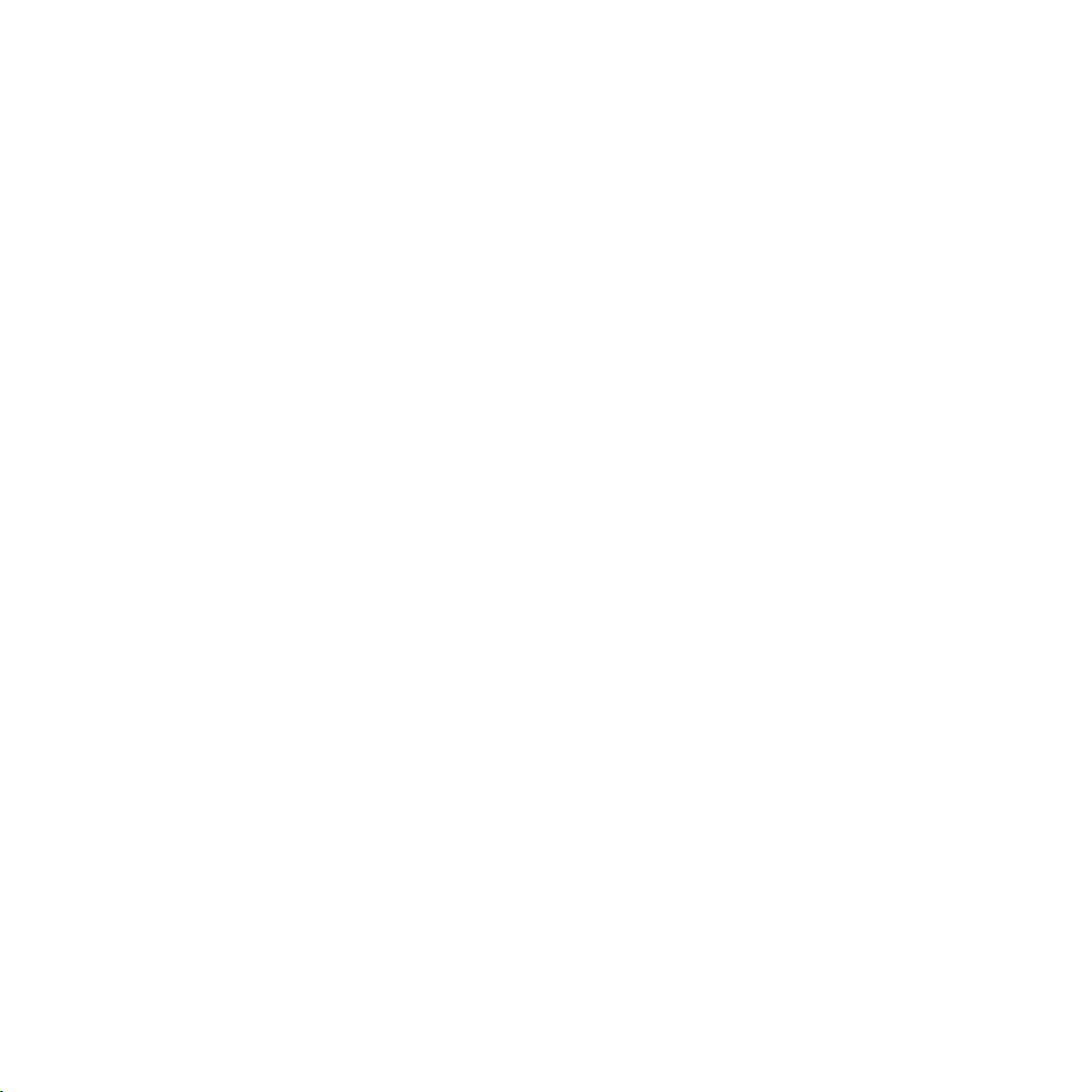
Kuidas säästa akuenergiat
Teie ASUSe tahvelarvuti vajab tööks laetud akut. Altpoolt leiate häid näpunäiteid ASUSe tahvelarvuti
akuenergia säästmiseks.
– Kui te seadet ei kasuta, vajutage voolunuppu, et lülitada seade unerežiimile.
– Avage energiasäästu rakendus ja aktiveerige nutikas säästurežiim.
– Lülitage heli energiasäästu režiimile.
– Vähendage ekraani eredust.
– Hoidke helitugevus väiksena.
– Lülitage Wi-Fi välja.
– Lülitage Bluetooth välja.
– Lülitage PlayTo välja.
– Lülitage GPS välja.
– Lülitage ekraani automaatpööramine välja.
– Keelake seadmes kõik automaatsed sünkroonimised.
26
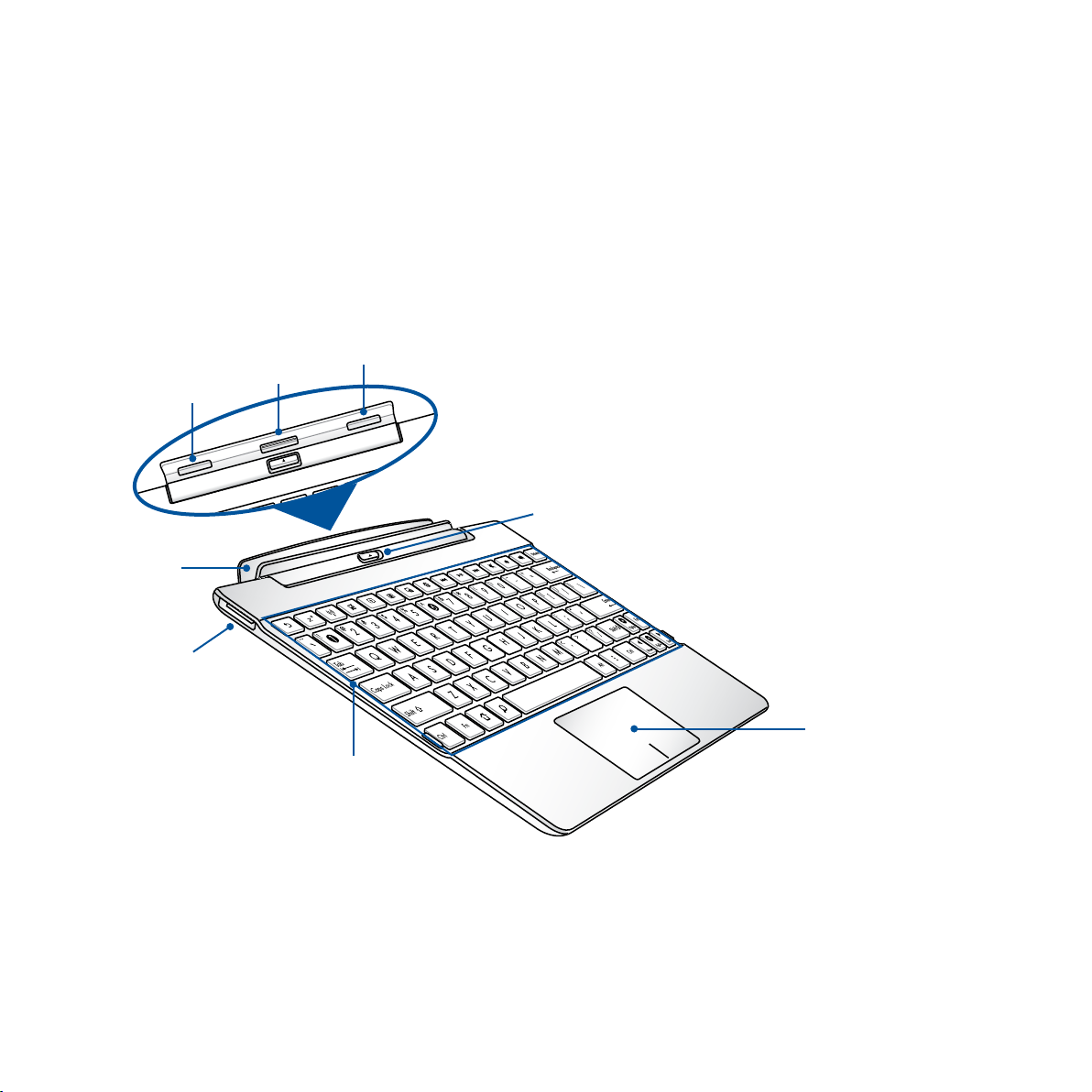
ASUSe mobiilse doki (lisavarustus) kasutamine
Kui olete ostnud ASUSe mobiilse doki (lisavarustus), võite tahvelarvuti sellega ühendada ning kasutada
klaviatuuri, puuteplaati ja USB 2.0 pordi funktsioone.
Osad ja nende otstarve
Riivi konks
Riivi konks
Hing
USB 2.0 pesa
Doki liitmik
Vabastusnupp
Klaviatuur
Puutepaneel
27
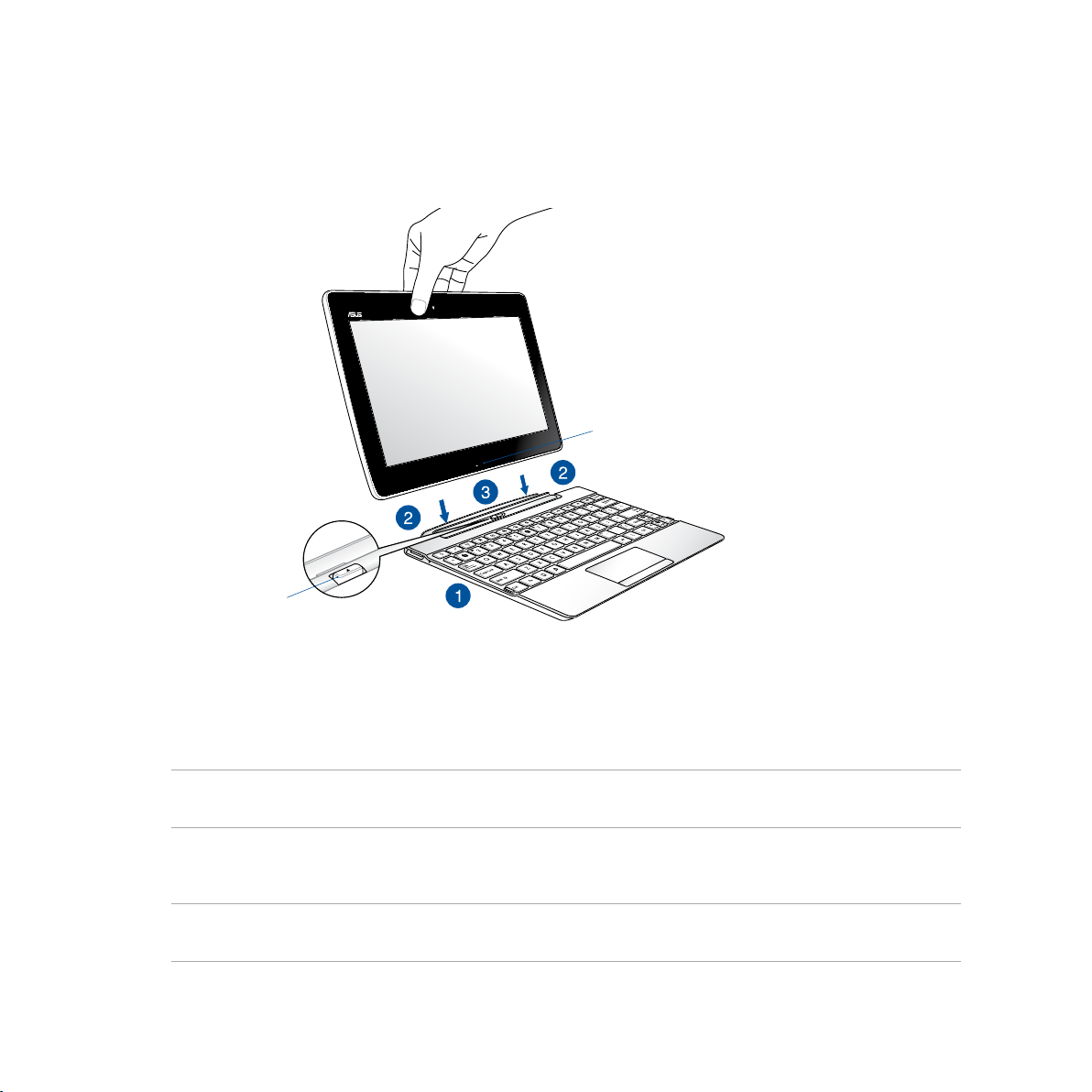
Tahvelarvuti ASUS Tablet dokkimine
Kolmnurktähis
Tahvelarvuti ASUS Tablet dokkimiseks tehke järgmist:
Kolmnurktähis
1. Pange tahvelarvuti ASUS Tablet mobiildokk tasasele ja stabiilsele pinnale.
2. Ühitage tahvelarvuti ASUS Tablet ASUSe mobiildokiga.
MÄRKUS. Paigutage ASUSe tahvelarvuti ja ASUSe mobiilne dokk kohakuti vabastusnupul ja tahvlil oleva
kolmnurktähise järg.
3. Suruge tahvelarvuti ASUS Tablet hinge sisse. Veenduge, et ühenduskonksud on lükatud korralikult ASUSe
hingeavadesse.
OLULINE! Kui tahvelarvuti on ASUSe mobiildokiga ühendatud, tõstke tahvelarvutit ASUS Tablet ainult põhjast
hoides.
28
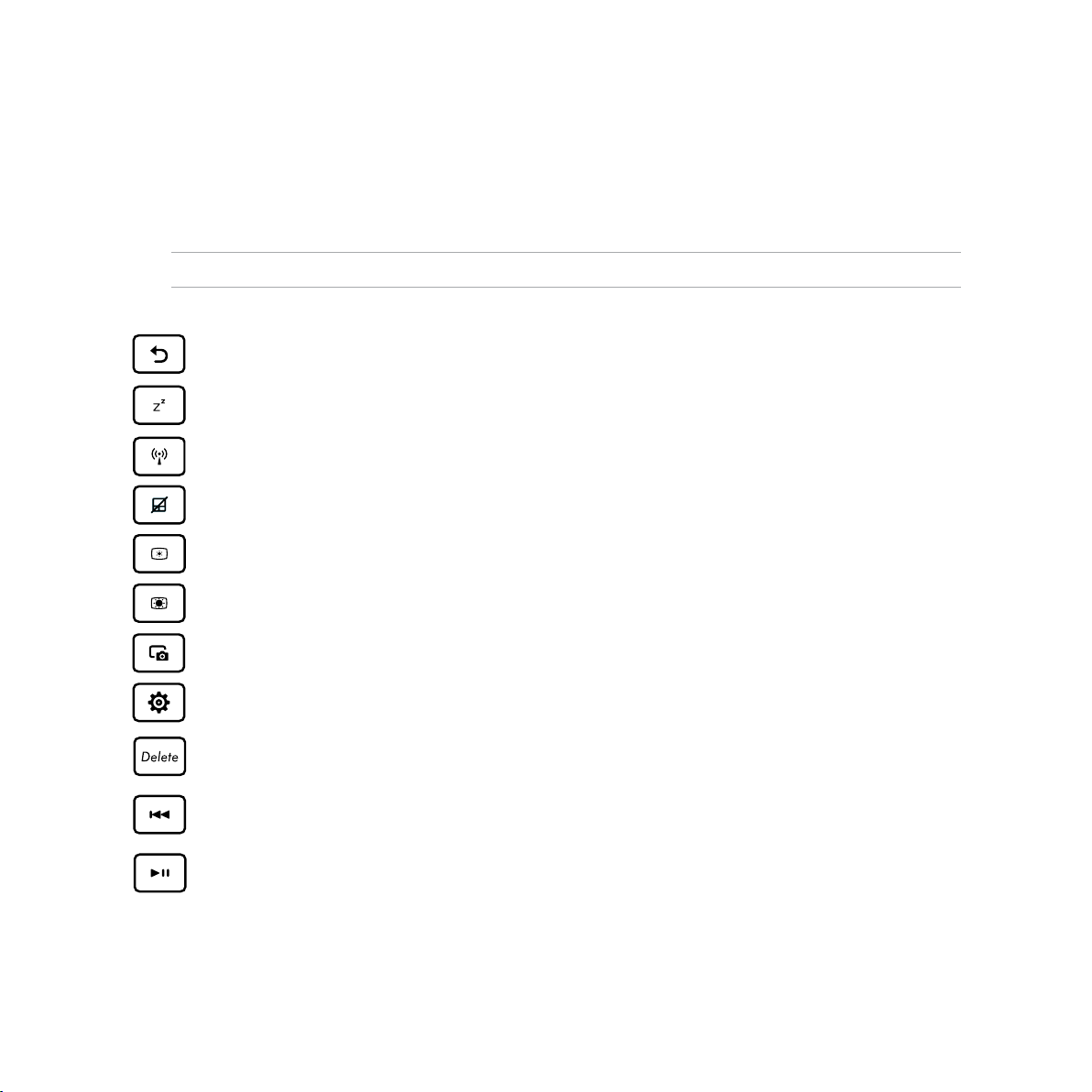
Eritoimingute klahvid
Alljärgmises lõigus kirjeldatakse mobiilse doki klaviatuuril asuvaid kiirklahve. Mõnedel käsklustel võib olla
eraldiseisev funktsioon ja mõned toimivad koos funktsiooniklahviga <Fn>.
MÄRKUS. Eriklahvide asukoht ei ole kõigis riikides ja piirkondades ühesugune.
Naaseb eelmisele lehele.
Lülitab unerežiimile.
Lülitab traadita sise-kohtvõrgu SISSE või VÄLJA.
Lülitab puuteplaadi SISSE või VÄLJA.
Vähendab ekraani heledust
Suurendab ekraani heledust
Jäädvustab töölaua pildi.
Avab ekraani Seaded.
Kustutab tekstid.
Naaseb muusika esitamisel eelmisele muusikapalale.
Alustab muusika esitamist esitusloendist. Jätkab praeguse muusikapala esitamist või peatab selle.
29
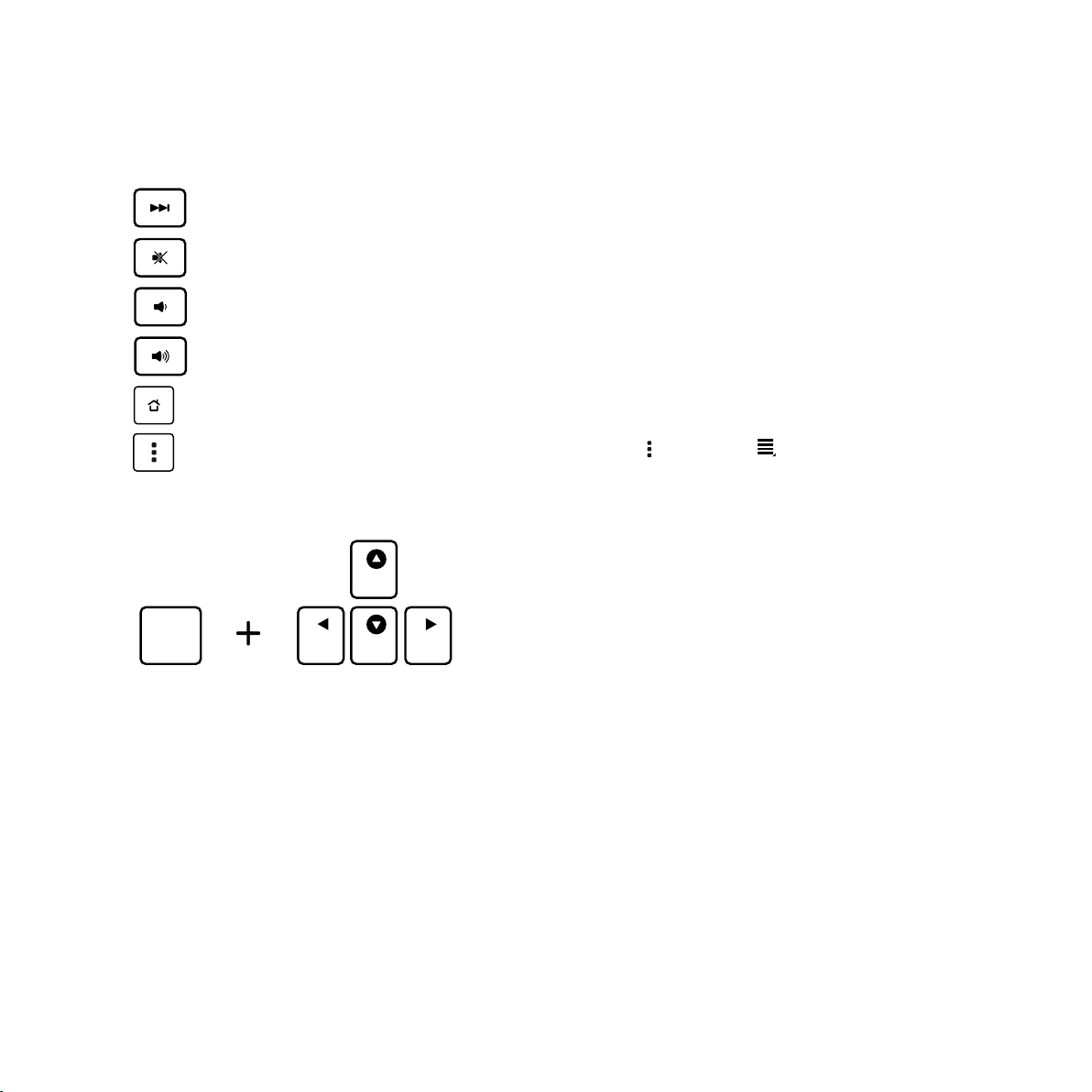
Kiire edasikerimine või ülehüpe järgmisele muusikapalale muusika esitamisel.
Home
PgDp
PgUp
End
Vaigistab kõlari.
Vähendab kõlari helitugevust.
Suurendab kõlari helitugevust.
Tagasi avaekraanile.
Aktiveerib atribuutide menüü ja on samaväärne üksusega või üksusega ekraanil.
30
Fn
Home
PgUp
PgDp
Sirvimiseks vajutage samaaegselt klahvile <Fn> ja noolklahvile,
et kerida üles ja alla dokumendi alguse ning lõpu vahel või
veebilehel.
End
